










 Рейтинг: 4.9/5.0 (1827 проголосовавших)
Рейтинг: 4.9/5.0 (1827 проголосовавших)Категория: Инструкции
Дата: 21.04.2013 | Рубрика: ELTEX

Пару лет назад, в городе где я проживаю, компания ОАО «Ростелеком» запустила широкомасштабное подключение абонентов по технологии GPON. и оптический терминал Eltex NTE-2 был первым ONT, с которым мне пришлось работать.
В последствии, по мере развития PON сетей, были и другие терминалы, начиная от NTE-RG-1400 и заканчивая самонастраивающимися NTP-RG-1402G-W. Но от NTE-2 остаются только самые положительные эмоции — блоки питания не горели и ПО не накрывалось (потому что его нет). В общем, как говорится — «Чем проще, тем надежнее».
Данный терминал не настраивается, т.к. не имеет локального IP-адреса и WEB-интерфейса, настройки производятся только на виртуальном порту станционного оборудования и на компьютере абонента. Этот абонентский терминал является, своего рода, пассивным преобразователем оптического сигнала в Ethernet сигнал, и работает в режиме прозрачного моста.

На ONT имеется 2 Ethernet порта и 1 PON-порт. Рассмотрим каждый порт подробнее:
Как я и говорил, сам терминал не настраивается. Но это не значит, что настраивать вообще ничего не надо. Еще как надо! Для того чтобы Интернет заработал, кое-какие манипуляции, все-таки, провести придется.
Из всего написанного выше следует, что для подключения к интернету через Eltex NTE-2, необходимо прокинуть Ehternet-кабель (оконченными коннекторами RJ-45) от «Port 0» до сетевой карты персонального компьютера. Потом создать на компьютере «Высокоскоростное PPPOE-соединение», ввести в него логин и пароль (которые предоставил провайдер) и подключиться к серверу провайдера. Таким образом придется подключаться при каждом включении компьютера. Не слишком удобно, правда?
Есть способ лучше — подключить к оптическому терминалу маршрутизатор. Роутер можете купить, а можете получить бесплатно — если вы абонент Ростелеком. Плюсов такого интернета становится куда больше:
Как подключить и настроить роутер? Если вкратце — подключите патч-корд, c одного конца в WAN-порт роутера, со второго в Port 0 на NTE-2. Т.к. терминал работает в режиме прозрачного моста, то на роутере необходимо поднять PPPOE сессию, ну и по желанию настроить WiFi. Подробнее можете прочитать в инструкции по настройке D-LINK DIR-615 для абонентов Ростелеком .
Подведем итогиКакой можно сделать вывод?
Eltex NTE-2 не имеет своего программного обеспечения, соответственно исключены неполадки из-за «сырой» прошивки, что является несомненным плюсом. Минусов (я бы даже сказал псевдо-минусов), конечно, гораздо больше: нет WiFi, напрямую с терминала можно подключить только 1 ПК и 1 STB, для соединением с интернетом необходимо постоянно кликать по высокоскоростному подключению. Но все эти проблемы решаются установкой маршрутизатора.
Надеюсь, данная статья оказалась для вас полезной. Если остались какие-либо вопросы — спросите в комментариях, с радостью отвечу.
Понравилась статья? Поделись с друзьями!
Serg 2014-09-08 18:54:10
Может вы поможете. Пол года назад, к такому терминалу, купил TP-LINK 842ND, но он выдавал 10 Мбит вместо 50 по LAN. После неудачной прошивки на альтернативную, роутер умер. Недавно купил Asus RT-N12 после подключения по LAN стал выдавать 20-25 Мбит вместо тех же 50 (за которые плачу 700руб) ), в службе поддержки посоветовали смириться! При подключении на прямую от терминала к компу выдаёт все положенные 50-55, в чем может причина быть, глючить этот терминал может? Спасибо.
[Ответить] [Отменить ответ]
Stanislav 2014-09-09 09:43:06
Если логически подумать, терминал тут вообще не причем (с него же положенные 50 Мбит/с вылетают). Скорее проблема в роутере, а не в терминале. Поищите на форумах производителя (ASUS) подобные темы (типа низкая скорость из-за роутера), может чего и найдете.
[Ответить] [Отменить ответ]
Алексей 2014-09-28 23:58:55
Вы к роутеру случаем не по WiFi подключаетесь? То есть от Eltex до роутера шнурок, и от роутера до компьютера тоже шнурок? Возможно проблема в одном из шнурков, я с таким сталкивался, проверьте оба шнурка напрямую подключая через Eltex к компьютеру.
Ну а если на первый мой вопрос ответ положительный, то возможно, что вы или далеко от роутера или WiFi сетевая карта компьютера поддерживает максимальную скорость 54 Мбита? Что равняется как раз 20-25 Мегабайтам (может я напутал в названиях, спросонья, гуру поставят. )
[Ответить] [Отменить ответ]
Описание: Абонентский оптический терминал (ONU) NTE-2 предназначен для реализации абонентского доступа по оптическим каналам через интерфейс TurboGEPON. 1 порт PON, 1 порт 10/100/1000Base-T, 1 порт 10/100BaseTX.
Абонентские терминалы (ONT) предназначены для связи с вышестоящим оборудованием пассивных оптических сетей и предоставления услуг широкополосного доступа конечному пользователю. Связь с сетями GEPON реализуется посредством PON-интерфейсов, для подключения оконечного оборудования клиентов служат интерфейсы Ethernet.
Абонентские терминалы (ONT)
Абонентские терминалы обеспечивают доступ к самым современным услугам: высокоскоростному Интернету, IP-телефонии, IP-телевидению и другим мультимедийным приложениям.
ONT серии NTE-RG-1402 имеют встроенный маршрутизатор, который кроме присущих им функций выполняют функции сетевого моста.
Технические характеристики NTE-2:
Оборудование TurboGEPON применяется в жилых комплексах для построения сетей широкополосного доступа к услугам Интернет, IP TV, пакетной телефонии. Кроме того, для построения сетей на крупных стратегических предприятиях и в бизнес-центрах.
Количество портов TurboGEPON
Количество портов LAN

(Здесь была картинка)
Рисунок 1 – Применение оборудования TurboGEPON
Абонентские терминалы (ONT) предназначены для связи с вышестоящим оборудованием пассивных оптических сетей и предоставления услуг широкополосного доступа конечному пользователю. Связь с сетями GEPON реализуется посредством PON-интерфейсов, для подключения оконечного оборудования клиентов служат интерфейсы Ethernet.
Абонентские терминалы (ONT)
Абонентские терминалы обеспечивают доступ к самым современным услугам: высокоскоростному Интернету, IP-телефонии, IP-телевидению и другим мультимедийным приложениям.
ONT серии NTE-RG-1402 имеют встроенный маршрутизатор, который кроме присущих им функций выполняют функции сетевого моста.
Технические характеристики NTE-2:
Оборудование TurboGEPON применяется в жилых комплексах для построения сетей широкополосного доступа к услугам Интернет, IP TV, пакетной телефонии. Кроме того, для построения сетей на крупных стратегических предприятиях и в бизнес-центрах.
Количество портов TurboGEPON
Количество портов LAN

(Здесь была картинка)
Рисунок 1 – Применение оборудования TurboGEPON
Связаться с нами Бесплатный звонок по России
Преимущества заказа по телефону:Когда с вами связаться?
Звонок бесплатный, перезвоним в течение 5 минут!
Связаться с нами Заявка принята, с вами свяжется наш менеджер в указанное время!
Москва, д.Румянцево, "Бизнес-Парк Румянцево", корп. "Е", под. 15, оф. 708Е
Абонентский терминал Eltex ONT NTE-2C Полное описание1 порт TurboGEPON
встроенный Triplexer для предоставления услуги CaTV
ONT NTE – высокопроизводительные многофункциональные абонентские терминалы, предназначенные для доступа к современным услугам телефонии и высокоскоростному интернету. Кроме того, абонентские терминалы серии RG предоставляют пользователям услуг широкие возможности для работы в локальной сети.
Технология PON
Технология TurboGEPON - одно из самых современных и эффективных решений задач “последней мили”, позволяющее существенно экономить на кабельной инфраструктуре и обеспечивающее скорость передачи данных до 2,5 Гбит/с в направлении downlink и 1,25 Гбит/с в направлении uplink. Использование в сетях доступа решений на базе технологии TurboGEPON дает возможность предоставлять конечному пользователю доступ к набору услуг на базе протокола IP.
Предоставляемые услуги
высокоскоростной доступ в интернет
потоковое видео/ High Definition TV/IP TV, видео по запросу (VoD), видеоконференция
IP-телефония
развлекательные и обучающие программы “on-line”
Варианты применения
подключение к услугам широкополосного доступа абонентов в многоквартирных домах, жилых комплексах, студенческих городках и коттеджных поселках;
построение корпоративных сетей на крупных стратегических предприятиях, в бизнес-центрах с повышенными требованиями к безопасности и скорости передачи данных.
Параметры интерфейса PON
1 порт TurboGEPON
Тип разъема - SC/APC
Среда передачи - оптоволоконный кабель SMF- 9/125, G.652
Коэффициент разветвления - до 1:64
Соответствие FSAN Class B+, SFF-8472
Максимальная дальность - 20 км
Передатчик: 1310nm DFB Upstream Burst Mode Transmitter
Data Rate: 1244 Mb/s
Avarage Launch Power: +0,5..+5 dBm
Spectral Line Width: -20 dB 1 nm
Приемник: 1490 nm APD/TIA Downstream CW Mode Digital Receiver
Data Rate: 2488 Mb/s
Receiver Sensitivity -28 dBm With BER better than or equal to 1.0x10-10
Receiver Optical Overload -4 dBm
Приемник CaTV: 1550nm Downstream Linear CATV Video Receiver
Optical Input Power: -8..+2 dBm
Compound Second Order (CSO): -55 dB
Compound Triple Beat (CTB): -55 dB
Carrier to Noise Ratio (CNR): 46 dB
RF Bandwidth: 47 to 870MHz
RF Output: 17dBmV / ch with 4dB positive tilt
RF Output Impedance: 75?
Параметры интерфейсов LAN
1 порт Ethernet 10/100 Base-T(RJ-45)
1 порт Ethernet 10/100/1000 Base-T(RJ-45)
Физические характеристики и условия окружающей среды
Габариты - 151x107x40 мм, настольное исполнение
Напряжение питания адаптера - 220В/12В
Потребляемая мощность - 7 Вт
Рабочий диапазон температур от +5° до +40°С
Относительная влажность до 80%
Поддержка стандартов
IEEE 802.3ah - Ethernet in the First Line
IEEE 802.3u 100BASE-TX, 100BASE-T4, 100BASE-FX Fast Ethernet
IEEE 802.3x поддержка полнодуплексной связи
IEEE 802.1d STP
IEEE 802.1w Rapid STP
IEEE 802.1Q VLAN
IEEE 802.1p QoS
Функциональные характеристики
Ограничение скорости на портах
FEC кодирование
Поддержка функций безопасности
AES шифрование
Конфигурирование
IEEE 802.3 ah Ethernet OAM
- 1 порт TurboGEPON (SC) c поддержкой стандартов IEEE 802.3ah, IEEE 802.3, IEEE 802.3u, IEEE 802.3z, IEEE 802.3x, IEEE 802.3ad,IEEE 802.1d, IEEE 802.1w, IEEE 802.1Q, IEEE802.1p;
- 1 порт Ethernet 10/100 Base-T;
- 1 порт Ethernet 10/100/1000 Base-T;
- конфигурирование, управление и мониторинг со стороны OLT.
- 1 порт TurboGEPON c поддержкой стандартов IEEE 802.3ah, IEEE 802.3, IEEE 802.3u, IEEE 802.3z, IEEE 802.3x, IEEE 802.3ad,IEEE 802.1d, IEEE 802.1w, IEEE 802.1Q, IEEE802.1p;
- 4 порта Ethernet с поддержкой стандарта 10/100 Base-T или 10/100/1000 Base-T (опционально);
- 2 порта FXS;
- 1 порт USB;
- до 3-х приемопередатчиков Wi-Fi в соответствии с IEEE 802.11n, скорость передачи до 450 Мбит/с (опционально);
- конфигурирование, управление и мониторинг со стороны OLT.
ONT серии NTE-RG-1402 имеют встроенный маршрутизатор, который кроме присущих им функций выполняют функции сетевого моста.
По умолчанию:
Port 0 - необходимо подключить Ethernet-кабель от сетевой карты персонального компьютера;
Port 1 - приставку STB, для просмотра ТВист.
По умолчанию:
Port 0 или Port 1 - необходимо подключить Ethernet-кабель от сетевой карты персонального компьютера;
Port 2 или Port 3 - приставку STB, для просмотра ТВист;
Phone 0 - телефон.
Оборудование не требует дополнительной настройки.
Необходимо только настроить подключение в Операционной системе.
Шаг 1. Настройка сетевой карты:
Основные настройки
IP адрес: 192.168.0.2
Маска: 255.255.255.0
Шлюз 192.168.0.1
DNS (основной): 212.94.96.124
DNS (альтернативный): 212.94.96.114
Пример настройки
Шаг2. Настройка приставки.
Настройте приставку в зависимости от заказанных услуг.
Пример настройки 
404 - Категория не найдена
Вы не можете посетить текущую страницу по причине:
Пожалуйста, перейдите на одну из следующих страниц:
Если проблемы продолжатся, пожалуйста, обратитесь к системному администратору сайта и сообщите об ошибке, описание которой приведено ниже.
Категория не найдена
цена включает НДС 18%. Доставка в любую точку России за 1-7 дней! До терминала транспортной компании в СПб доставим бесплатно.
срок поставки со склада завода-изготовителя 7-10 дней
Товар под заказ приобретается на следующих условиях:
- срок доставки составляет 4-6 недель;
- для юридических лиц при заказе товара на сумму от 100 т.р. предоплата 50%;
- для физических лиц предоплата 100%.
Нажмите ещё раз, чтобы продолжить
С повсеместным увеличением скоростей доступа в сеть Интернет, провайдеры расширяют свои внешние каналы, ведь стоимость мегабита постоянно снижается, однако, получив в свое распоряжение широкую полосу не могут ее утилизировать - не хватает пропускной способности каналов до абонентов. Естественно требуется их увеличивать, но не всегда возможно, т.к. пропускная способность радиоканалов ограничена, а установка дополнительных базовых станций не сможет сделать заметную прибавку - эфир слишком занят. Поэтому требуется переход на оптику, но многие никогда с ней не работали и не знают какую технологию выбрать - волокно в дом, или пассивную оптическую сеть PON.
У волокна в дом преимущество одно - нет зависимости от производителя оборудования. Имея прямой оптический канал от узла до абонента, можно использовать что угодно - оптические коммутаторы, медиаконвертеры и т.п. Однако и тут выбор достаточно сложный - медиаконвертеры дешевы на начальном этапе, когда подключено 5-10 клиентов, но стоит перевалить за 15, уже дешевле оказываются оптические коммутаторы. Но и с ними проблема выбора, есть 100 мегабитные, например D-Link DES-3200-28F, к которым достаточно купить SFP модули так же на 100 мегабит, которые стоят совсем не дорого, а абонентам поставить медиаконвертеры, либо D-Link DGS-3120-24SC, а абонентам MikrotikRB260GS . но SFP модули только гигабитные, которые стоят дороже.
В первом случае получаете уже морально устаревшую сеть и оборудование, которое через несколько лет будет сложно найти в продаже, а во втором отличное решение, которое прослужит долгие годы и сможет обеспечивать скорости до 1 гигабита в секунду (хватит лет на 10, а то и больше). Во втором случае кроме всего есть возможность проверить абонентское устройство, ведь у RB260GS есть IP адрес, можно посмотреть статистику портов и т.п.
Минус схемы волокно в дом - дороговизна много волоконного оптического кабеля, а он может понадобится 96, 48, 24, 16, 8, 4, 2 и 1 волоконный. Если расстояния, которые нужно покрыть такой сетью большие - много денег уйдет на кабель, времени тоже, ведь кроме самой сварки требуется и разделка кабеля, а чем больше волокон - тем это сложнее делать.
У сети ПОН лучше начать с минусов - это привязка к одному производителю и сложность поиска проблем с кабелем. Если вы купили оборудование, то клиентские устройства и головная станция работают только друг с другом, соответственно сгорело устройство - замена только аналогичным, перестал производитель продавать оборудование - строительство сети закончилось. Поиск проблем со связью так же сложнее, например перестало работать клиентское устройство - нельзя взять и просветить кабель на обрыв, нужно ехать к абоненту и смотреть все, начиная с его устройства, просвечивать кабель от ближайшей муфты, подключать клиентское устройство непосредственно к ней и т.п.
Теперь плюсы - экономия волокон, при большом количестве клиентов, только она уже окупает покупку дорогой головной станции. Легко подключать новые районы и улицы - достаточно только заменить сплиттеры и переключить кабели. Да и сами кабели не потребуются более 8 волокон.
Многих пугает сложность настройки сети на оборудовании PON, сейчас вы узнаете, что это не так и с ней легко справится даже тот, кто никогда его в глаза не видел.
Собственно данная статья была написана по причине полного отсутствия информации в доступном для понимания виде по поводу настройки схемы влан на клиента или ip unnumbered на оборудовании Eltex - сам производитель на запросы не отвечает, на официальном форуме эта схема не описана, всем, кто спрашивал, ответ давался в личных сообщениях и в свободный доступ информацию не выкладывали. В инструкции по настройке (многостраничный документ), вопрос настройки vlan per user так же не рассмотрен, зато со всех сторон описаны мультисервисные сети.
Естественно, для настройки потребуется микротик, возьмем для этого одну из самых простых моделей, однако даже она сможет пропустить через себя около 100-200 мегабит клиентского трафика, естественно при правильной настройке.

Поставляются все устройства серии MikrotikRB951 в картонной коробке, которая у всех одинаковая, наименование самого устройства указано сбоку на наклейке.

В данном случае это MikrotikRB951Ui-2HnD . отличительной особенностью от всех других аналогичных роутеров является возможность подачи питания PoE 24 вольта на 5 сетевой порт устройства.

В пятый сетевой порт маршрутизатора RB915Ui-2HnD можно подключить второй роутер или антенну, устанавливать второй блок питания не потребуется.

В комплекте поставки RB951Ui идет блок питания 24 вольта 0.8 ампер. Со всеми другими аналогичными роутерами в пластмассовом корпусе БП на 12 вольт.

Теперь нужно посмотреть на оборудования PON от Eltex. начнем с клиентских устройств, которые поставляются в белой пластмассовой коробке, определить что внутри можно по наклейке сбоку.

Внутри расположено клиентское устройство NTE-2 вместе с блоком питания. Коробка, как видно, универсальная, аналогичные устройства бывают и со встроенным Wi-Fi адаптером, поэтому в картонной вставке есть прорези для антенн.

Клиентские устройства EltexNTE-2 работают по стандарту Turbo GEPON, для удобства эксплуатации оборудованы светодиодными индикаторами:
Status - если горит, устройство настроено и готово к работе.
FEC - горит, если включен контроль ошибок.
OptFail - горит, если нет связи по оптике.
PONLink - горит, если есть связь с головной станцией.
Соответственно нормальное рабочее состояние - горят индикаторы Power, Status и PON Link. Если горит Opt Fail то обрыв кабеля или проблема с ним, если не горит Status, значит устройство не настроено или сброшено на начальные настройки.

Для подключения оборудования абонента на задней стороне корпуса ONUEltex расположены 2 сетевых порта, один гигабитный, второй на 100 мегабит. Оптический модуль интегрированный. Слева расположена кнопка включения и выключения, разъем для подключения блока питания и кнопка сброса.

На нижней стороне корпуса расположена наклейка с MAC адресом, что может быть удобно при обращении в поддержку абонентом, или во время установки оборудования.

Блок питания в комплекте поставки 12 вольт 0.5 ампер.

Комплект поставки EltexNTE-2 включает в себя само клиентское устройство PON с двумя сетевыми портами, блок питания и руководство по быстрой установке, которое не несет никакого практического смысла, разве что постелить на стул, что бы ногами его не испачкать, когда потребуется закрепить кабель под потолком.

Абонентские терминалы PON от Eltex бывают двух расцветок - белые и черные, корпуса разные а начинка одинаковая.

Соответственно в части коробок белые устройства, в других - черные. Хотя на наклейке сбоку коробки нет никаких отличительных признаков.

Лицевая сторона и задняя панель у EltexNTE 2 так же отличаются цветом. Материал - самоклеящийся пластик.

Наличие кнопки включения/выключения устройства не несет никакого практического смысла, т.к. при подключении в сетевой фильтр NTE-2 либо выключается вместе с компьютером абонента, либо вообще не выключается, зато удорожает стоимость оборудования.

Естественно открываем корпус устройства и осматриваем внутренности - для этого достаточно открутить 2 винта с нижней стороны корпуса, никаких пломб на них нет.

Оптический модуль установлен в глубине корпуса EltexNTE-2 и подключен через соединитель, который в свою очередь располагается с задней стороны корпуса. Такое размещение хоть не много, но увеличивает потери, правильнее было бы расположить его так, что бы осуществлять непосредственное подключение кабеля к нему, как сделано на многих китайских моделях.

Если посмотреть с другой стороны на абонентское устройство Turbo GEPON от Eltex. видно, что корпус универсальный, есть места, закрытые заглушками, для установки дополнительных сетевых портов или разъемов для подключения антенн.


С задней стороны платы ничего интересного нет. Обратите внимание, коннектор для подключения оптического кабеля зеленого цвета.

Половинки корпуса абонентского устройства Eltex. Корпус универсальный и используется для установки различной начинки.

Теперь перейдем к осмотру головной станции EltexLTE-2x. которая предназначена для установки со стороны оператора и имеет 2 порта PON для подключения абонентов.

На лицевой стороне корпуса расположен консольный порт, 4 медных гигабитных сетевых порта, и 4 оптических, совмещенных с медными. Для подключения абонентов используются 2 порта PON по технологии Turbo GEPON.

С правой стороны корпуса указано название производителя и тип оборудования - OpticalLineTerminalGEPON. Для сигнализации состояния устройства имеются 2 индикатора - Power и Status. Есть так же и кнопка сброса настроек, обозначена буквой F.

С задней стороны оптической головной станции PON расположен штекер для подключения сетевого кабеля и 2 вентилятора. Справа клемма для подключения кабеля заземления, который идет в комплекте поставки.

Отличительной особенностью OLT PON от Eltex в том, что на ней на наклейке сзади указаны настройки IP адреса и имя пользователя с паролем. Так что после сброса всегда можно зайти на устройство, ведь вся информация расположена прямо на нем, инструкцию можно даже не открывать.

Вентиляторы закрыты защитной сеткой, шумят очень сильно, однако даже во время интенсивной работы устройства корпус чуть теплый. Не перегреется даже в настенном ящике.

Блок питания у всей линейки EltexLTE с возможностью быстрой замены. Достаточно открутить 2 болта и выдвинуть из корпуса.

Блок питания работает от сетевого переменного напряжения 220 вольт 50 герц, максимальный потребляемый ток 1 ампер.

Открываем крышку блока питания Eltex и осматриваем внутренности.

Все сделано и расположено очень аккуратно.

Выделяющие тепло элементы установлены на радиаторах с использованием термопасты.

Теперь снимаем крышку с головной станции EltexLTE-2x. Видно что на плате много не распаянных элементов. Соответственно могут быть версии на 2, 4, 6 или 8 портов PON.

Соответственно и сетевых портов для подключения входящих каналов так же может быть 4 или 8, так что всю пропускную способность устройства EltexLTE 8x можно будет легко использовать на практике.

Вид на плату головной станции Turbo GEPON.

На плате PON от EltexLTE2x есть еще 3 места для установки компонентов, что бы обеспечить работу дополнительных OLT портов.

Блок питания подключается через специальный коннектор, имеются места для установки дополнительных вентиляторов, закрытые заглушками, так же есть разъемы для их подключения на системной плате терминала GPON. Поэтому у EltexLTE2 не бывает проблем с перегревом - можно самостоятельно купить и установить дополнительные вентиляторы 40х40.

Оптические модули PON от Ligent. полное наименование LTE3680M-BC.

Для сборки тестового стенда понадобится головная станция EltexLTE-2x. оптический PLC Splitter, а так же 2 онушки EltexNTE-2. Подключаем сплиттер входным портом к модулю PON, выходными к ONU.

Подключаем MikrotikRB951Ui-2HnD к головной станции Turbo GEPON от Eltex патчкордом и приступаем к настройке.
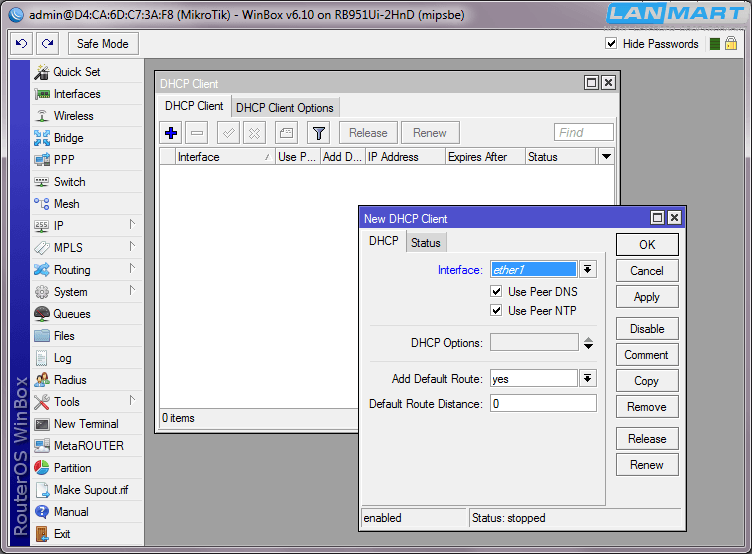
Для начала подключим роутер к интернету, настроив DHCP Client на порту Ether1. Находится он в меню IP->DHCP Client .
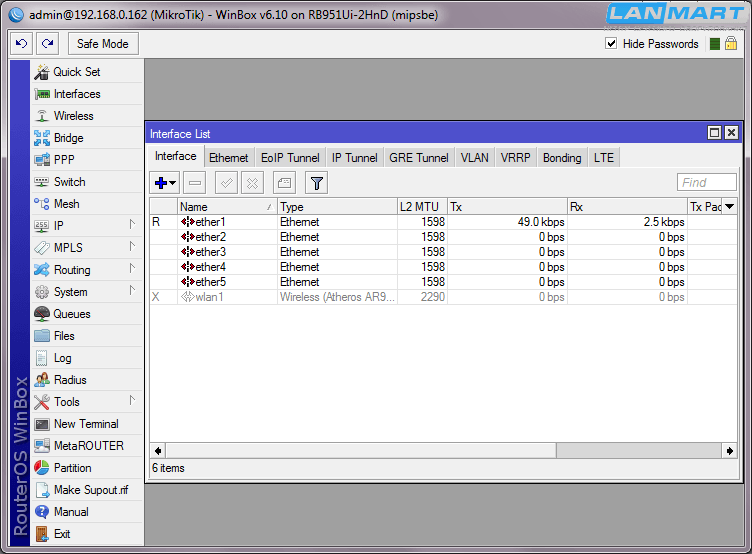
Далее смотрим, что к 1 сетевому порту подключен кабель и осталось 4 свободных порта. Беспроводной адаптер выключен, т.к. для настройки не требуется.

В меню Bridge создаем новый интерфейс с именем bridge_vlan. Он нужен, что бы убрать привязку вланов от сетевых портов, тогда достаточно будет перераспределить порты бриджа, а настройки вланов трогать не потребуется.
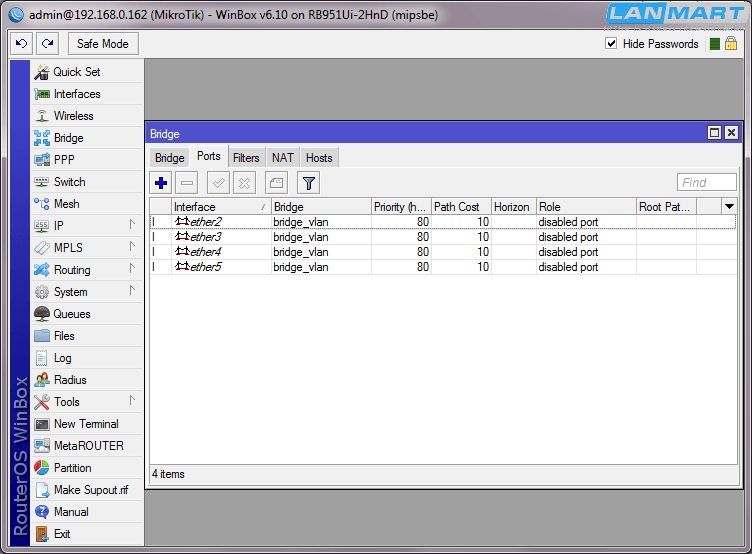
Соответственно добавляем все оставшиеся сетевые порты в бридж.

Адрес пон от Елтекс по умолчанию 192.168.1.2, поэтому устанавливаем IP адрес на бридж - 192.168.1.1/24. Сделать это можно в меню IP->Addresses .
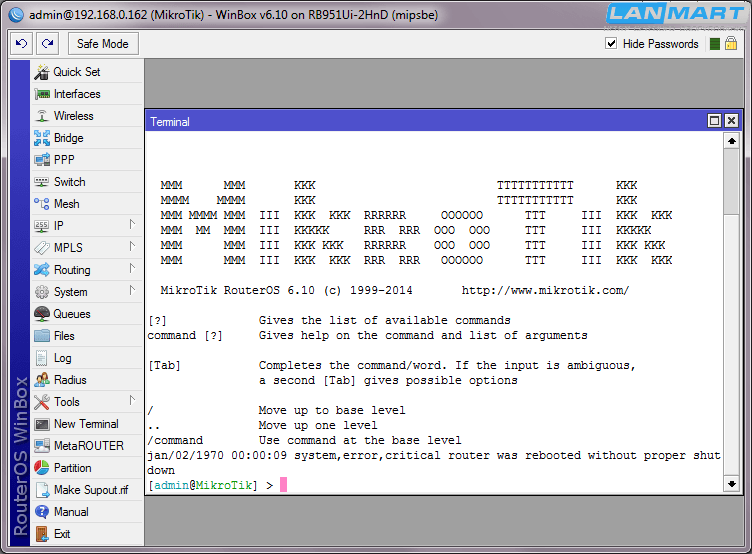
Открываем окно NewTerminal и подготавливаем команды для вставки:
/ip dhcp-server network
add address=192.168.100.0/24 dns-server=8.8.8.8 gateway=192.168.100.1
add arp=reply-only interface=bridge_vlan name=vlan_102 vlan-id=102
add address=192.168.100.1/32 network=192.168.100.2 interface=vlan_102
add name=dhcp_pool_102 ranges=192.168.100.2
add add-arp=yes address-pool=dhcp_pool_102 disabled=no interface=vlan_102 lease-time=5m name=dhcp_102
Что за что отвечает рассмотрим в конце обзора, а сейчас просто копируем текст и вставляем.
ВАЖНО. Нужно обратить внимание на команду добавления влана, в ней указано - arp=reply-only - такая настройка не позволяет абоненту работать, если он поставит IP адрес вручную, так же при такой схеме абоненты не смогут обмениваться данными между собой. Если нужно предоставить им такую возможность, укажите - arp=proxy-arp .
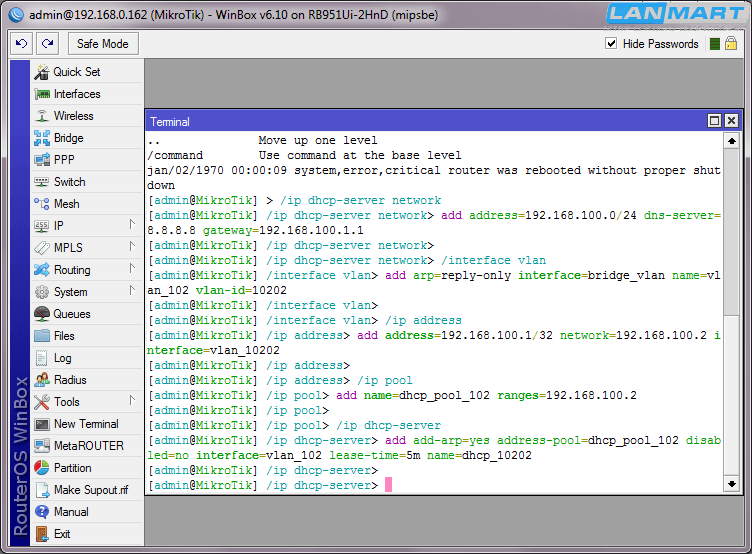
С помощью команд на микротике создаются все необходимые настройки, смотрим что получилось. Для особо внимательных заранее сообщаем, что на приведенном скрине во время переноса съехали введенные команды и никакого влана с номером 10202 нет.

Смотрим - в списке интерфейсов на bridge_vlan создался новый влан с именем vlan_102 и номером 102 .

В списке IP адресов установлен адрес 192.168.100.1 и соответствующее ему поле Network - 192.168.100.2. то есть микротик по этому интерфейсу будет отправлять только тот трафик, который адресован только этому абоненту.
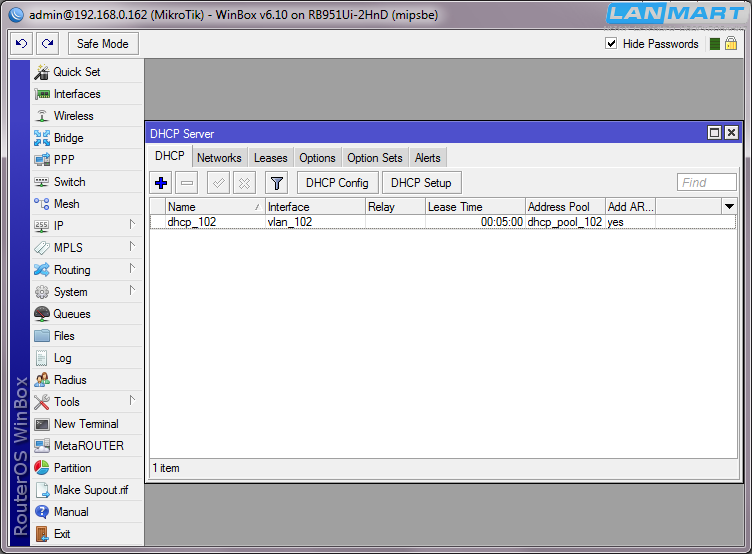
В свойствах DHCPServer так же появился новый, который работает на влане vlan_102 и выдает в него адрес из пула.
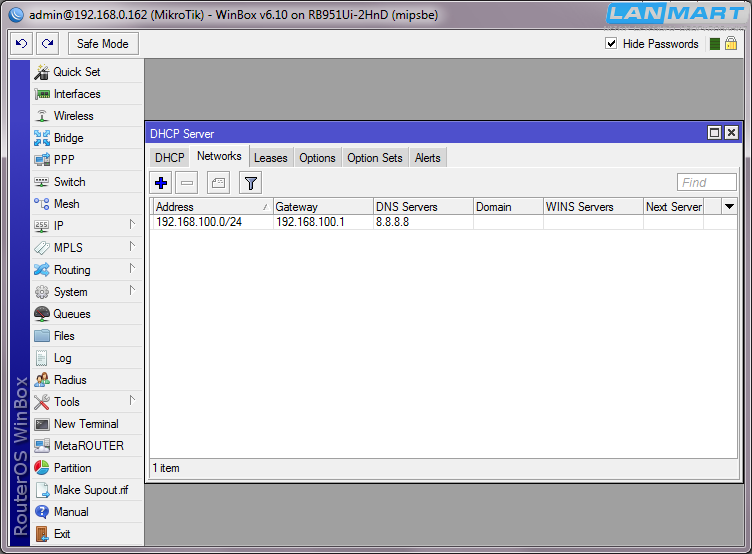
На вкладке Networks указаны подсети для которых DHCP сервер выдает IP адреса, так же указан адрес DNS сервера.
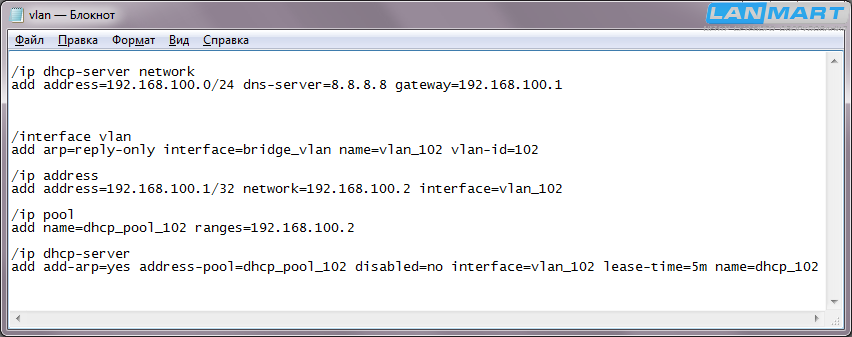
Команды для вставки нужно сохранить в текстовом файле, изначально он имеет такой вид - настройки для первого клиента.

Для добавления второго просто меняем номер влана и IP адреса в сторону увеличения и корректируем все названия, это можно легко делать автозаменой.
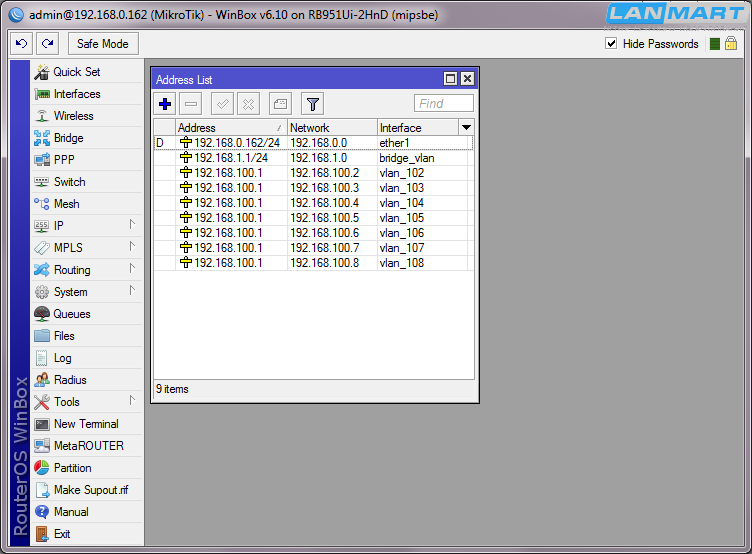
После добавления нескольких абонентов, в данном случае 7, в списке IP адресов можно легко и удобно посмотреть, какому абоненту назначен какой адрес, для удобства можно вставить комментарии вланам в виде номера договора и т.п.
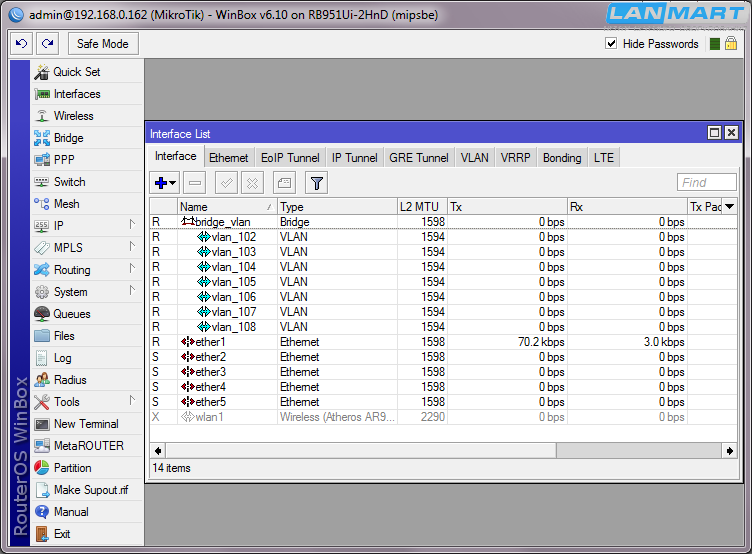
В списке интерфейсов показаны все вланы, добавленные на бридж.
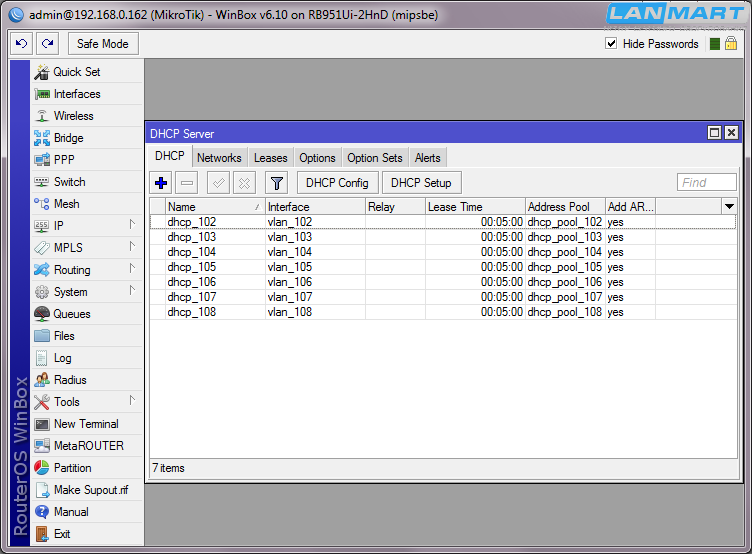
Так же в настройках DHCP сервера созданы соответствующие записи. Соответствия IP адресов и вланов, в который выдавать, указаны в меню IP->Pool .

Теперь переходим к настройке головной станции EltexLTE-2x. Стандартный логин - admin, пароль - password.
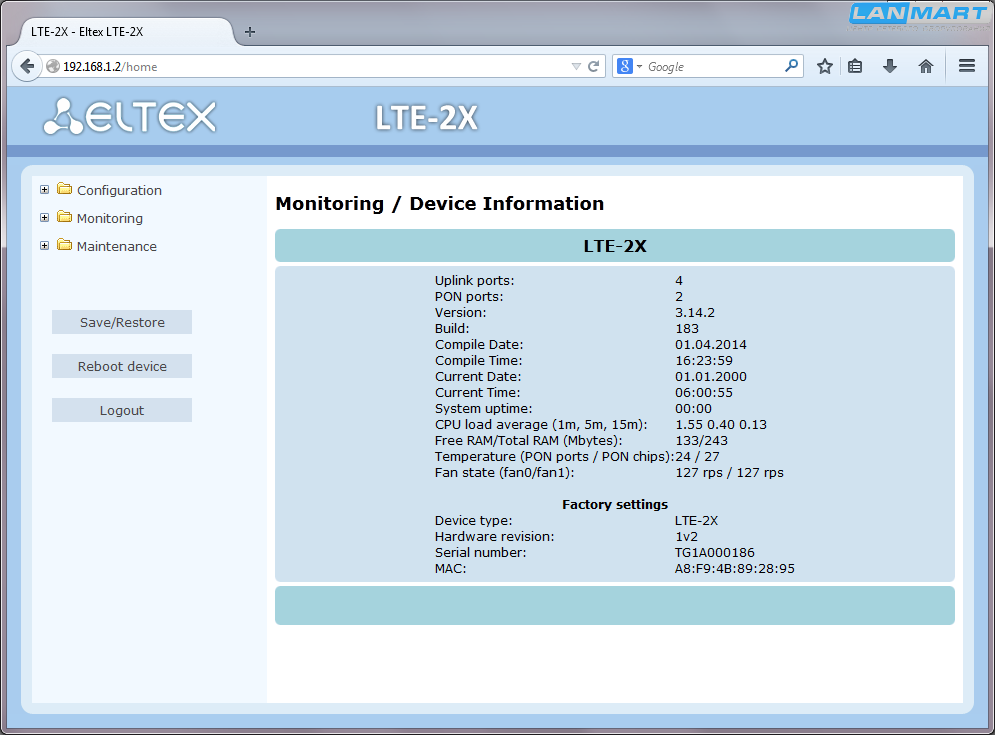
Сразу после захода на устройство открывается окно статуса, в котором указана вся информация о состоянии, количество портов, загрузке процессора, температуре и т.п.
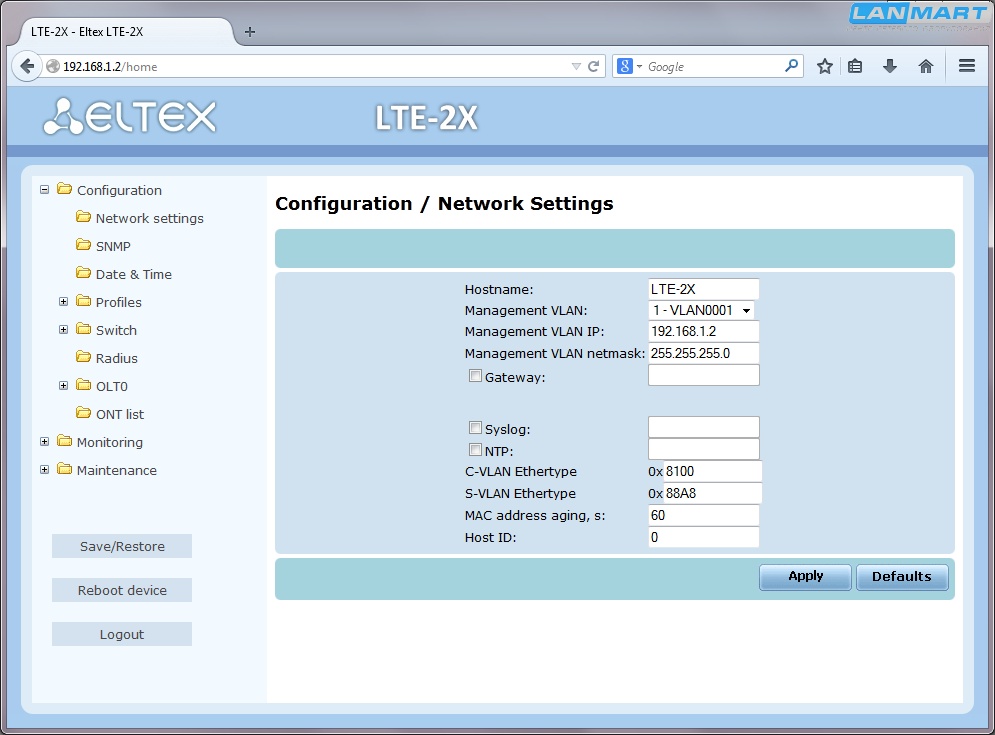
В меню Configuration -NetworkSettings можно поменять IP адрес устройства, имя устройства, указать шлюз по умолчанию и сервер точного времени.
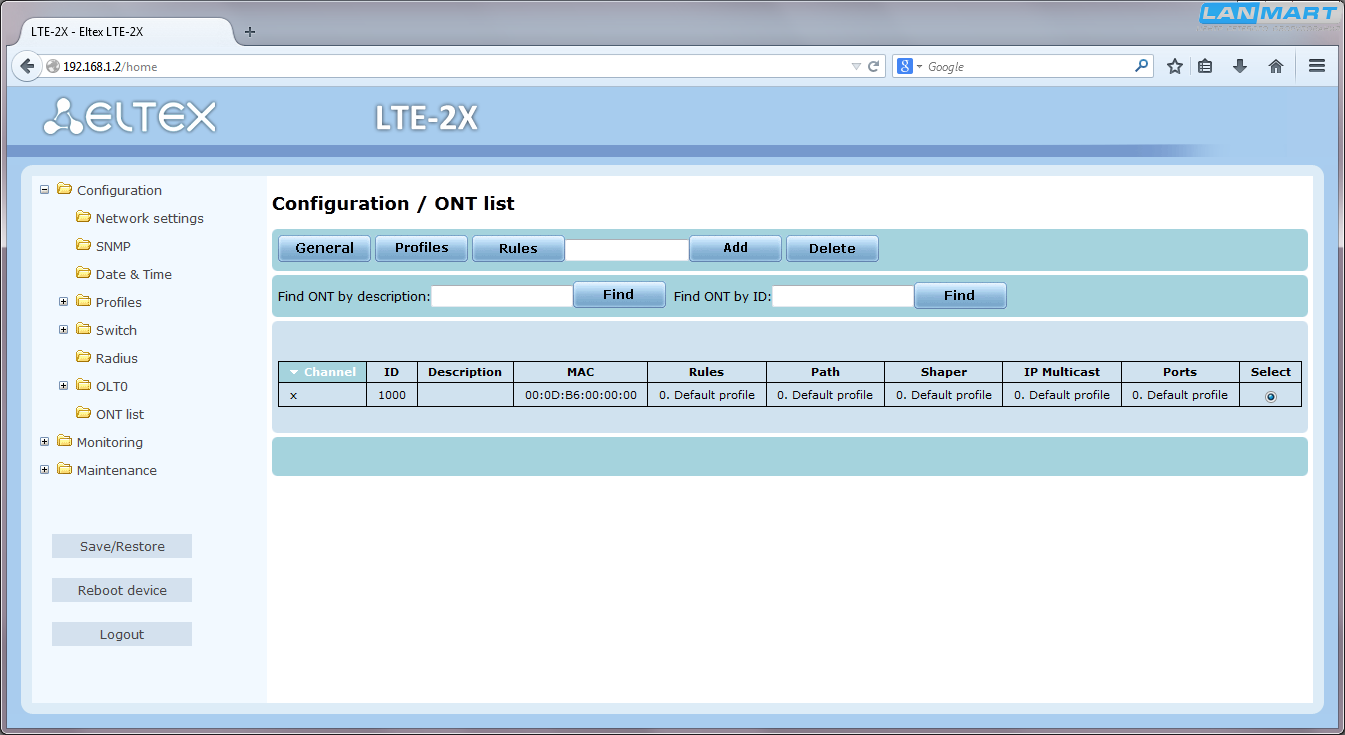
Переходим в меню Configuration -ONTList. там уже указано одно клиентское устройство, которое необходимо удалить - выделяем его переключателем и нажимаем кнопку Delete .

Список клиентских устройств пуст.

Подключаем одно устройство и переходим в меню Monitoring -ONTList. списке показан тип - NTE-2, MAC адрес и состояние State - UNCONFIGURED, то есть новое устройство головная станция увидела, но требуется настройка, что бы включить в работу.

Копируем MAC адрес нового устройства и вставляем в поле вверху, нажимаем кнопку Add для добавления.
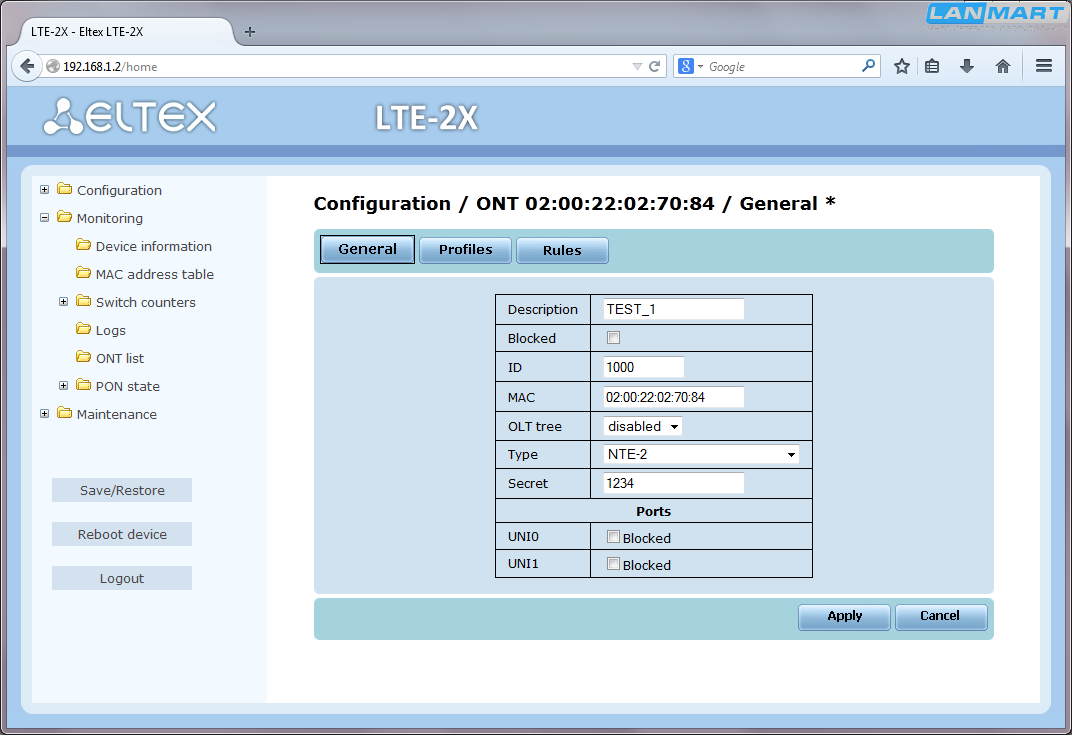
В открывшемся окне указываем Description (имя) - TEST_1. так же можно вручную указать ID, он начинается с 1000, от этого зависит порядок следования устройств в списке. Нажимаем кнопку Apply для сохранения устройства.
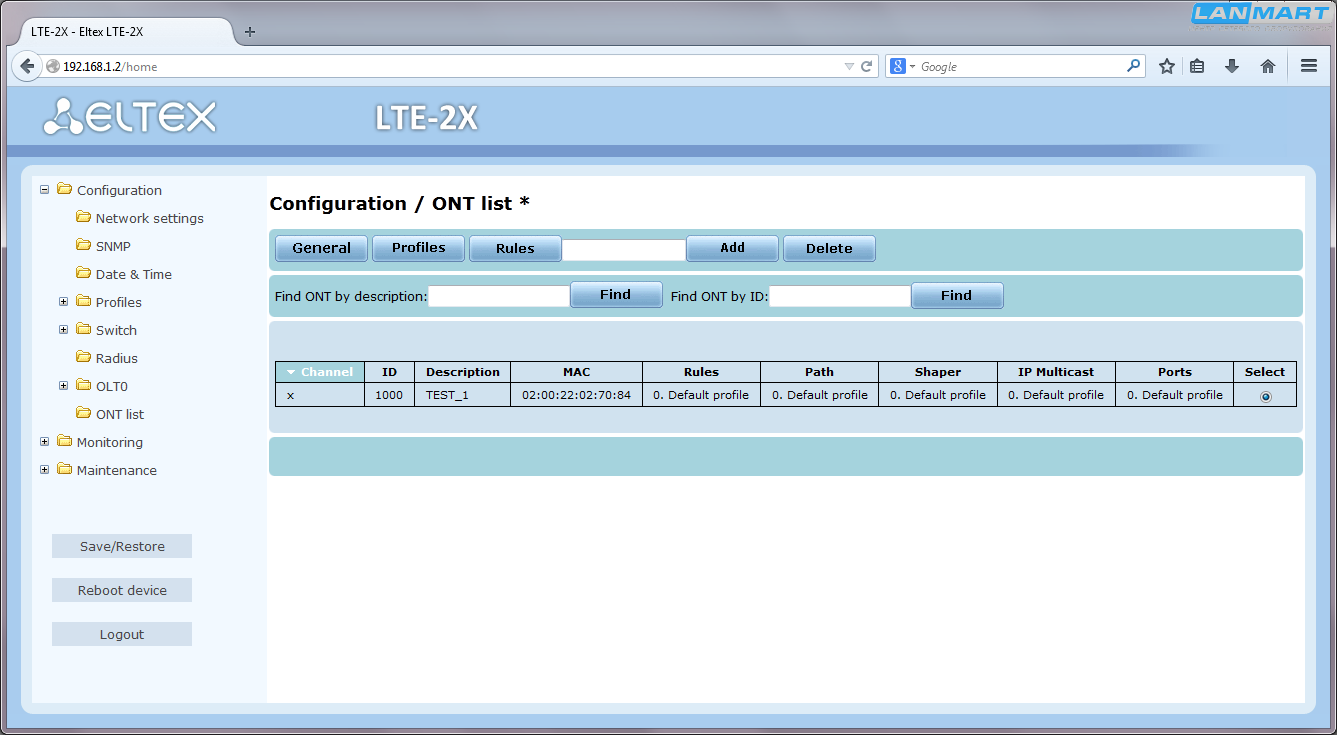
Новое клиентское устройство добавлено в систему. Выделяем нужное устройство переключателем Select и нажимаем кнопку Rules .
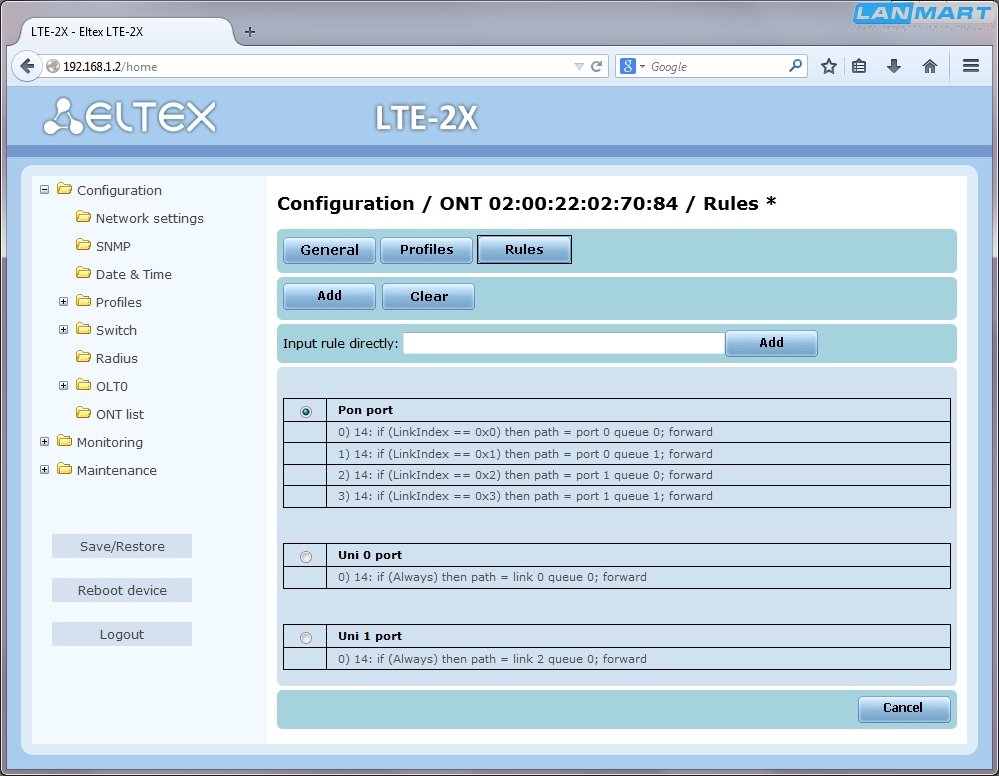
В открывшемся окне указаны параметры работы портов Pon port - входящего оптического порта клиентского устройства, а так же Uni 0 port и Uni 1 port - медные порты, к которым производится подключение оборудования абонента.
Выделяем переключателем Pon port и нажимаем кнопку Add .
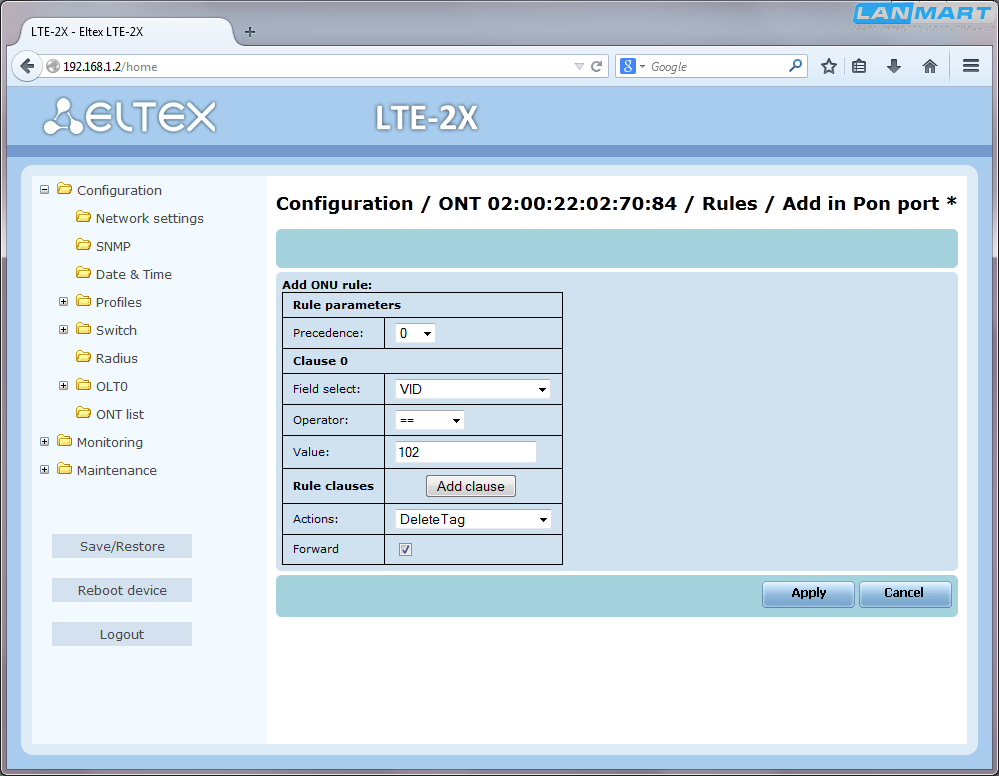
Добавляем правило для входящего порта:
Forward - ставим галочку.
Что означает - если номер входящего влана 102, то снимать метку и передавать на клиентские порты его в не тегированном виде, то есть весь трафик из указанного влана пойдет на абонентские порты.
Нажимаем кнопку Apply .

Нажимаем еще раз кнопку Add для добавления второго правила:
Что означает - если номер входящего влана не 102, то блокировать трафик. В таком случае на клиентские порты попадет только трафик из влана с номером 102 и никакой другой.
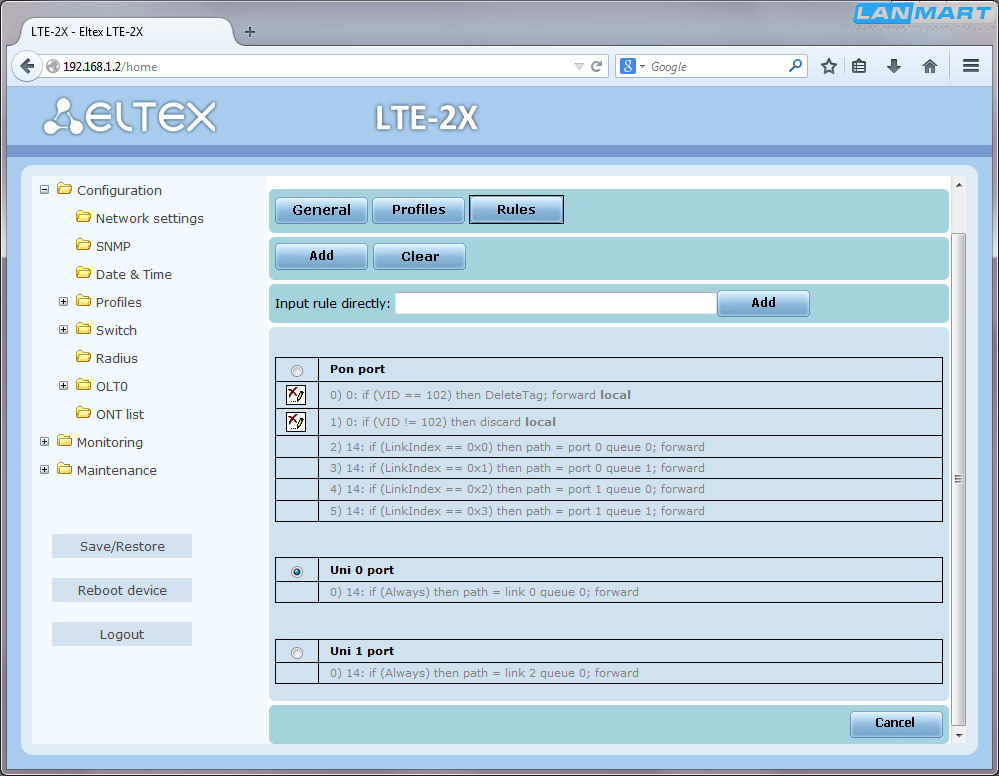
Созданные правила появились в списке. Теперь нужно выделить переключателем порт Uni 0 port и опять нажать кнопку Add .
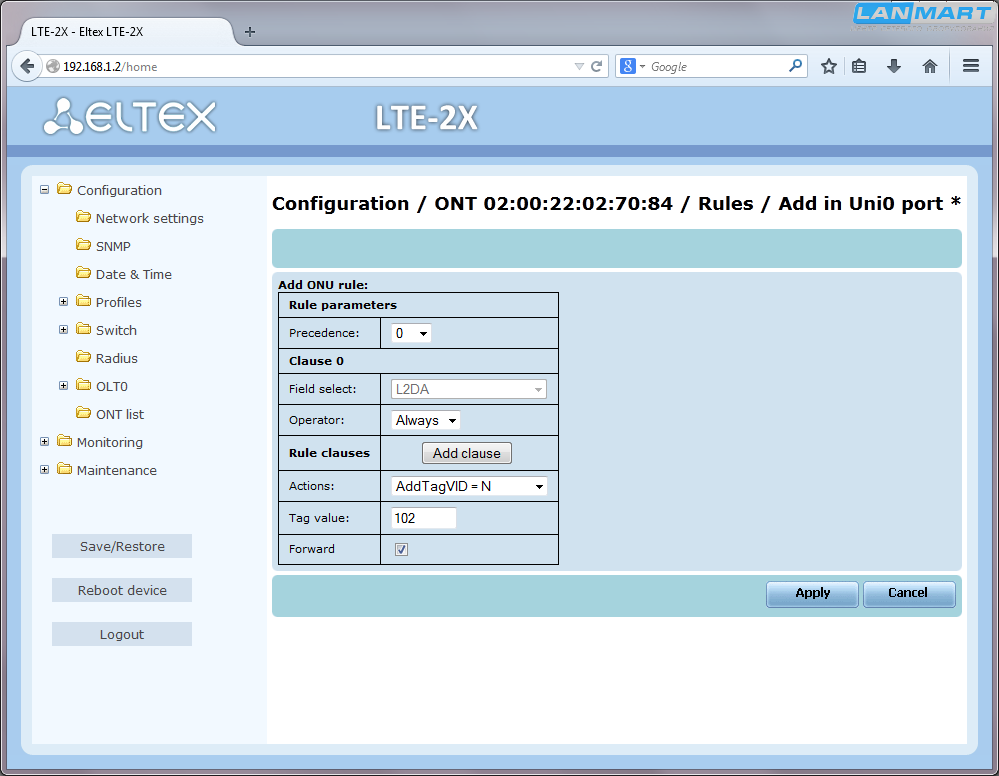
Тут уже немного меньше правил, указываем:
Forward - ставим галочку.
Что означает - весь трафик из клиентских портов помещать во влан с номером 102.
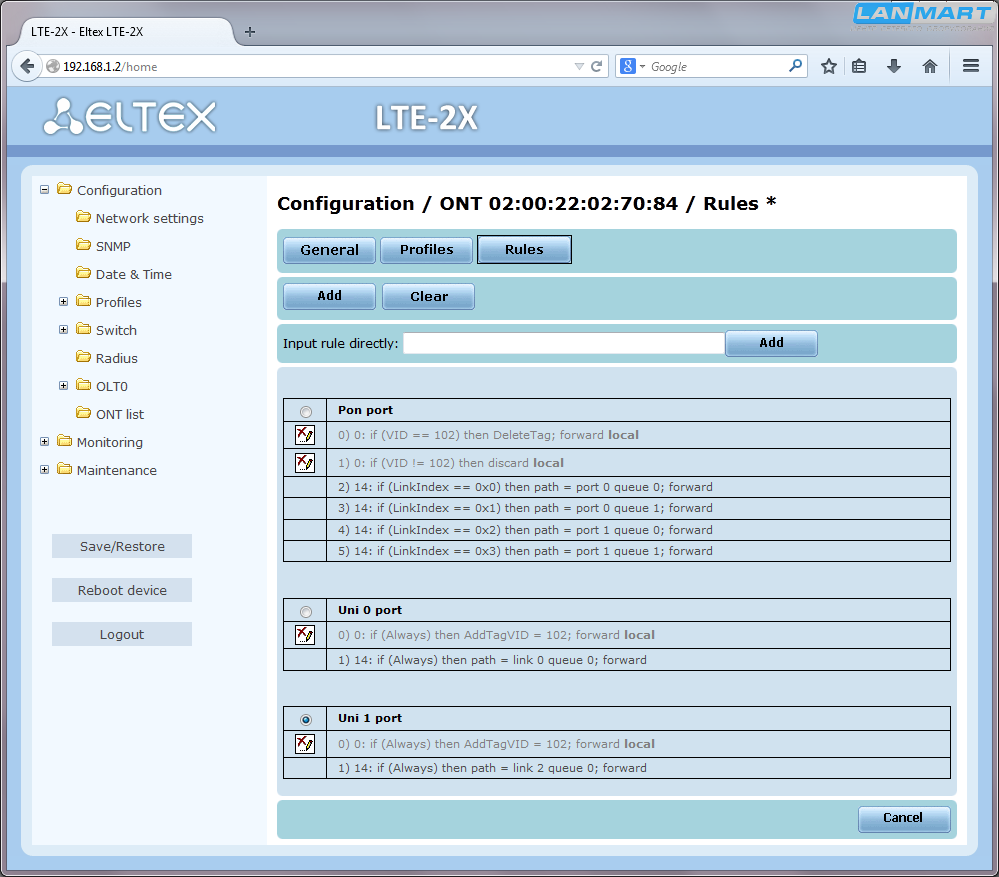
Создаем аналогичное правило для порта Uni 1 port.

Возвращаемся в меню Monitoring -ONTList и ставим галочку Reconfigure у нового устройства, после чего нажимаем кнопку Reconfigure .
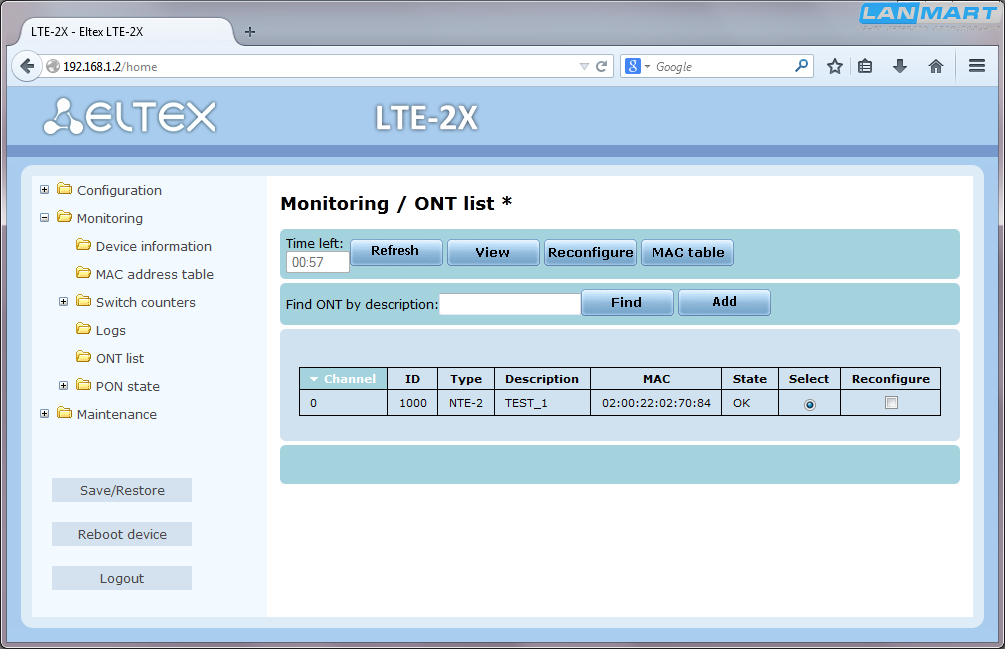
После не большого ожидания в статусе появится сообщение OK, что означает подключение устройства к системе и его работоспособность.

Для пропуска вланов нужно в меню Configuration - Switch - VLANs - Static entries произвести изменение настроек. Для начала нужно отключить пропуск трафика без вланов на порты PON, поэтому редактируем существующее правило, нажимаем кнопку Edit .
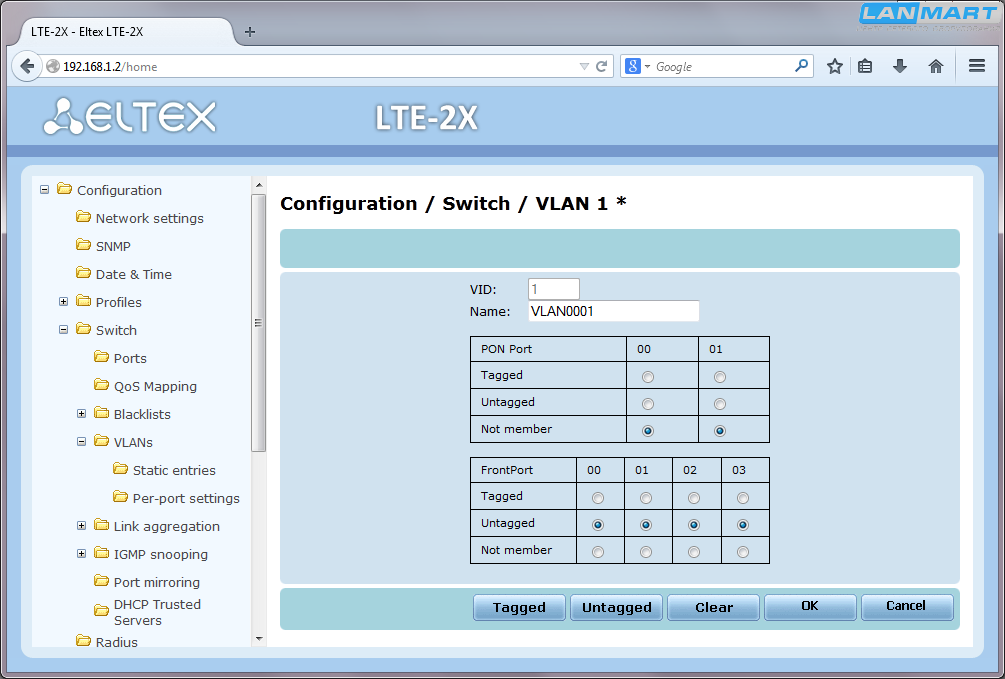
Ставим галочки у PON Port 00 и 01 в значение Not member и нажимаем Ok .
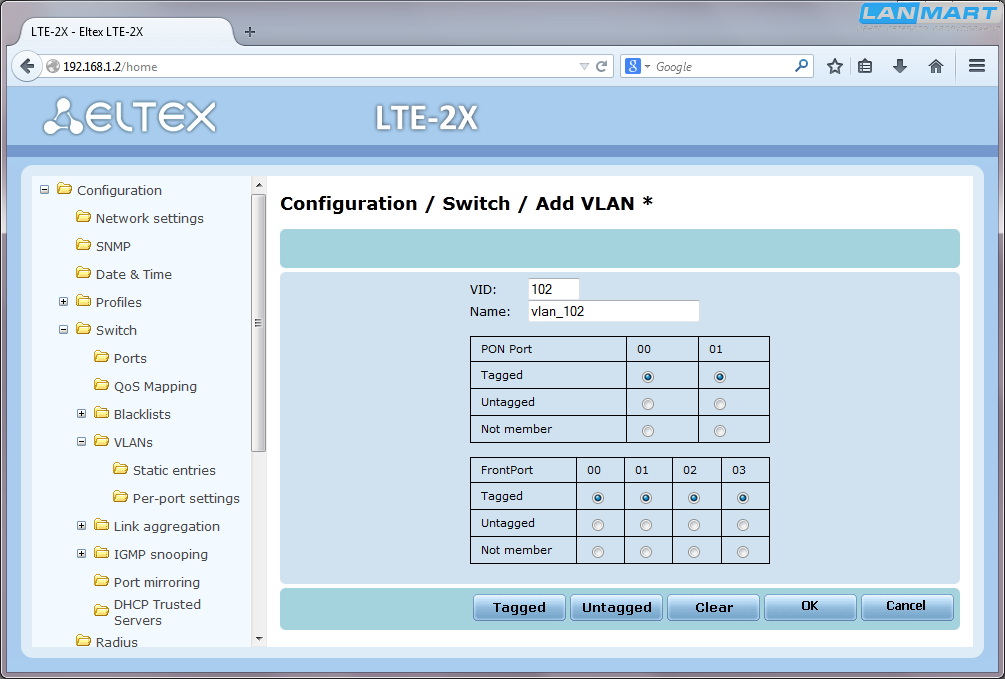
Так же добавляем новый влан с помощью кнопки Add в меню вланов. Указываем VID - 102 и Name - vlan_102, ставим галочки Tagged у PON Port и FrontPort. Нажимаем Ok .
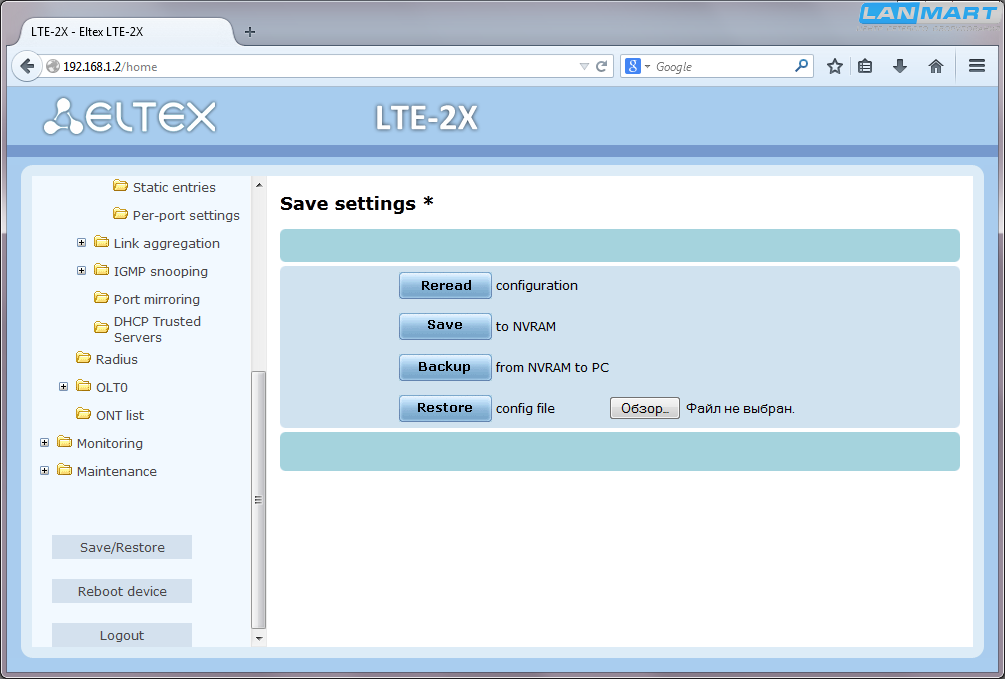
После нажимаем кнопку в меню Save/Restore и сохраняем конфигурацию, нажав кнопку Save .
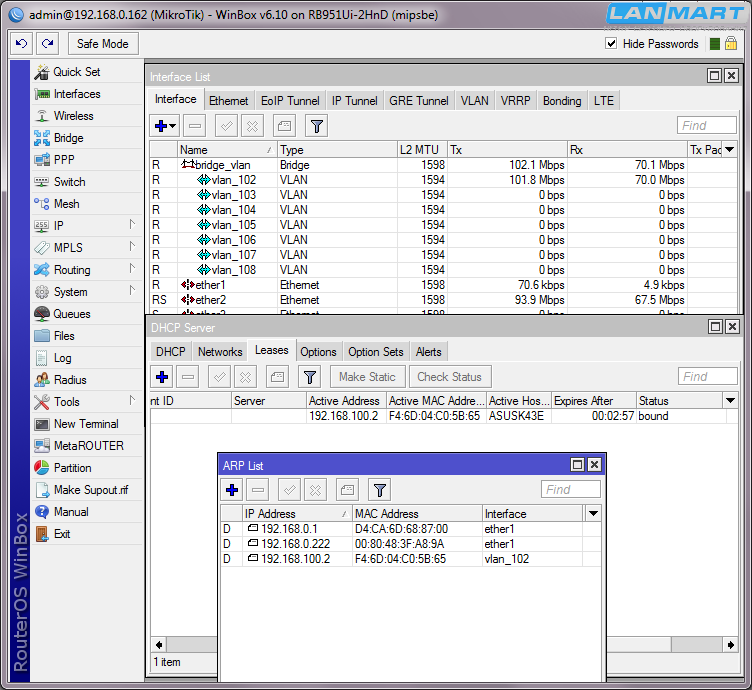
Подключаем ноутбук к клиентскому устройству и он сразу же получает IP адрес - видно какой адрес он получил, на каком интерфейсе, а в статистике вланов показан трафик абонента.
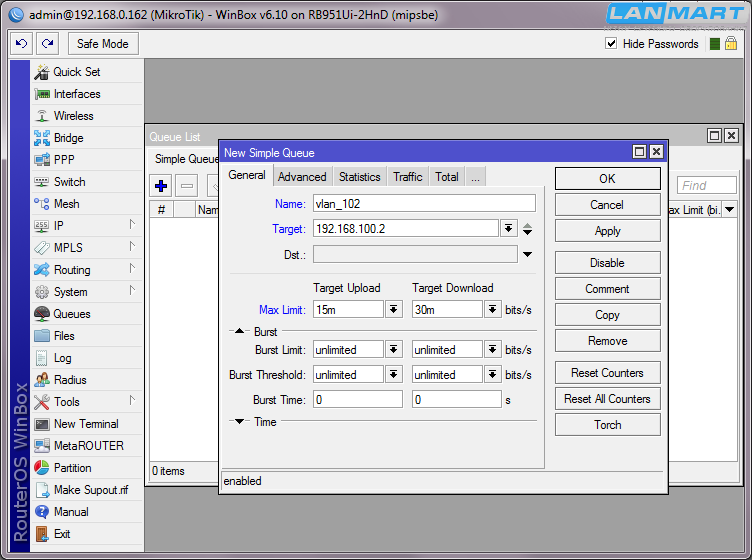
Естественно, скорость нужно ограничивать, поэтому в меню Queues добавляем новое правило, где указываем:
Name - vlan_102 - имя правило, желательно делать такое же, как и имя влана.
Target - 192.168.100.2 - IP адрес клиента.
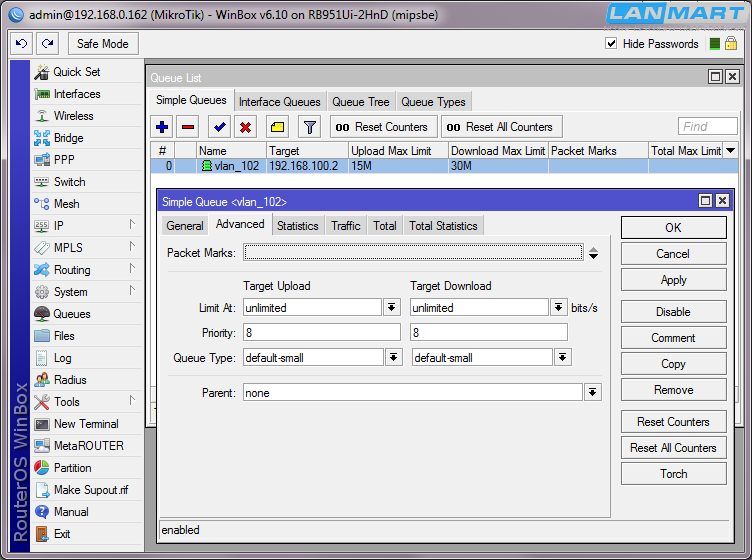
Далее на вкладке Advanced смотрим, что Queue Type установлено default-small.
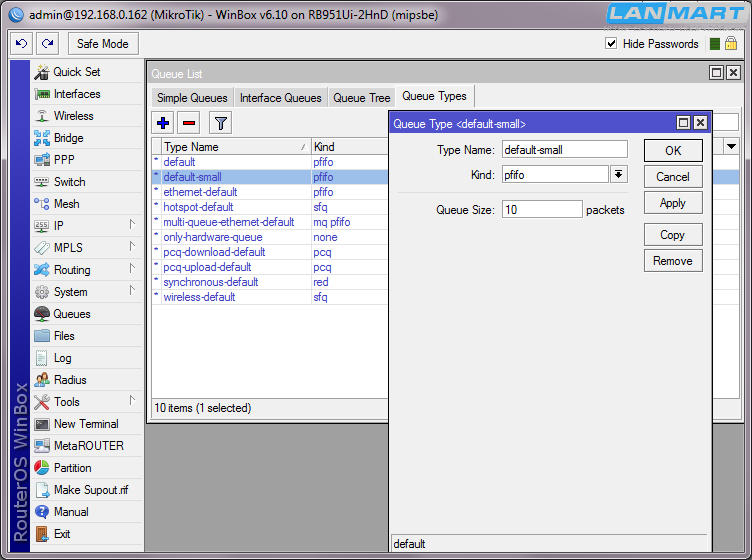
Сохраняем правило и переходим на вкладку QueueTypes и открываем свойства default-small, видно, что этот тип шейпера сохраняет в буфере всего 10 пакетов, что мало для высоких скоростей, они будут дропатся и когда клиент захочет утилизировать всю свою пропускную способность по тарифному плану, часть данных будет потеряна.
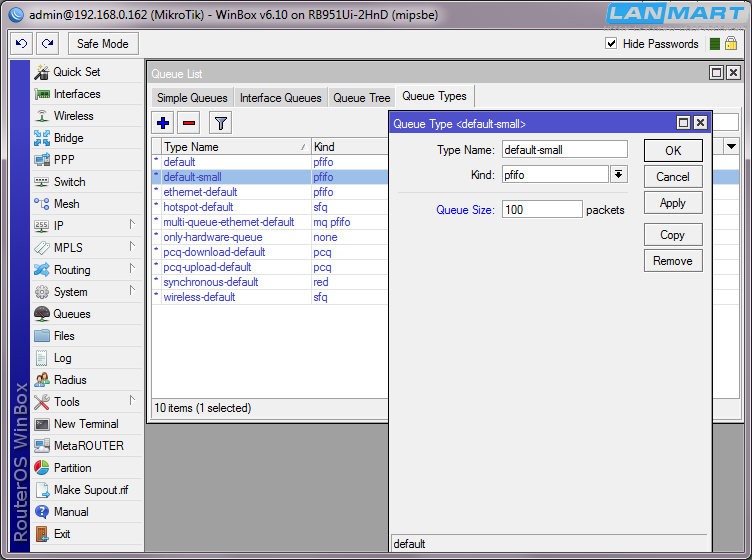
Увеличиваем значение до 100, можно поставить и больше, определяется экспериментальным образом на абонентах, но нужно учитывать, что слишком большие значения будут вызывать увеличение задержки прохождения пакетов, когда абонент будет потреблять скорость с ограничением по тарифу. Хотя иногда это даже полезно - если абонент жалуется в техподдержку, что у него увеличилась задержка, можно сразу сказать, что канал абонента загружен под завязку. Что бы и пакеты не отбрасывались, и задержка не увеличилась, нужно поставить тип шейпера PCQ, но рассмотрение его работы лежит за рамками данного обзора.

После установки ограничения скорости уже можно наблюдать и уменьшения трафика на абонентском порту. Вверху правило шейпера выделено красным, что говорит о том, что канал загружен полностью.
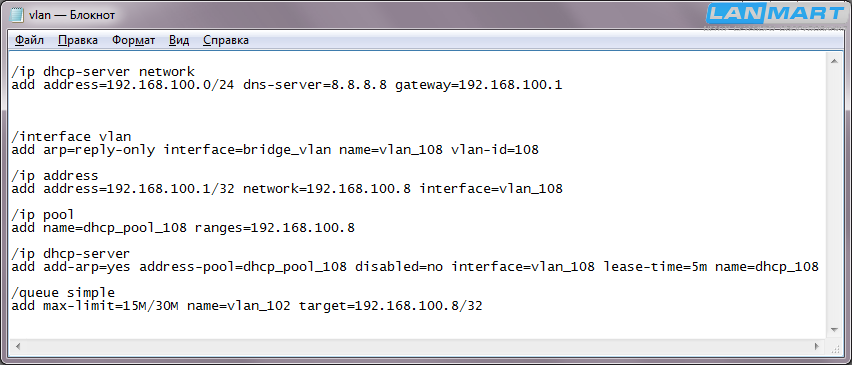
Соответственно в файл с текстовой конфигурацией добавляем и ограничение скорости для шейпера по вновь создаваемому абоненту.
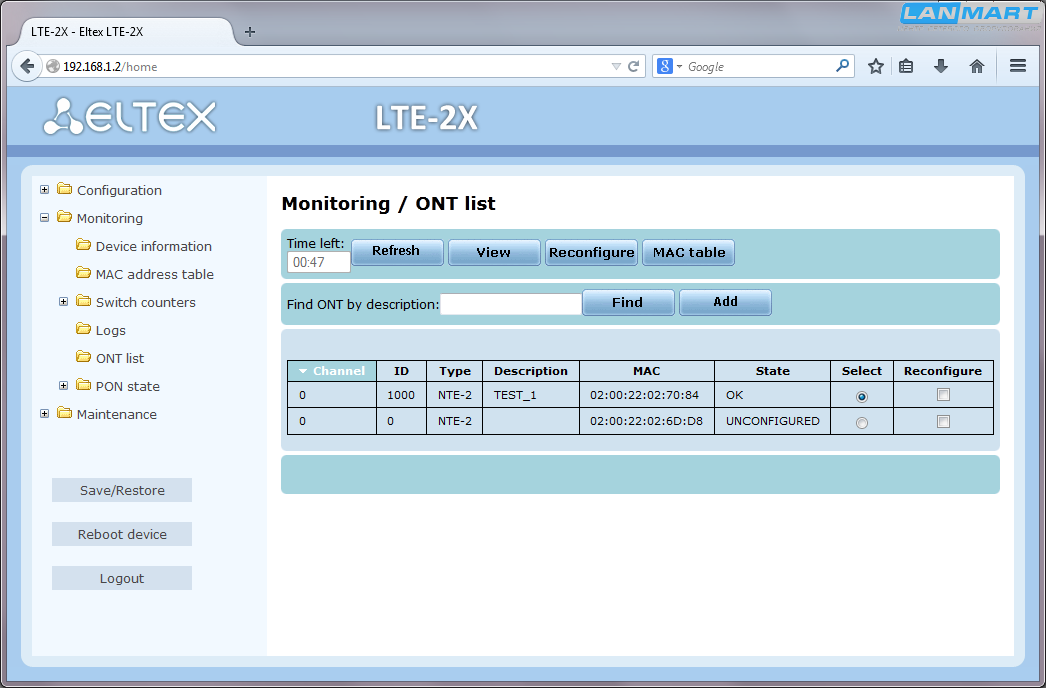
Переходим опять в настройки головной станции ПОН. Подключаем второе устройство и нужно добавить его в систему. Соответственно выделяем его переключателем Select, копируем MAC адрес и вставляем его в поле FindONTbydescription. нажимаем кнопку Add .
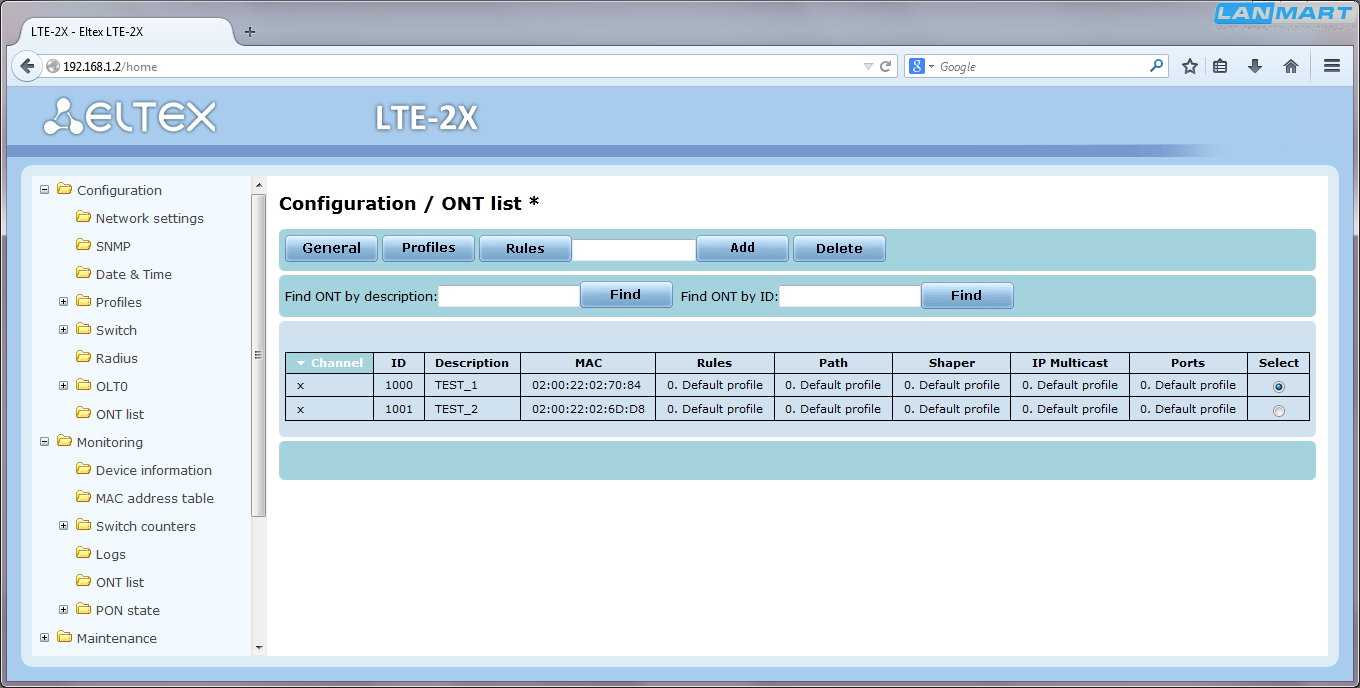
Опять заходим в список добавленных устройств, выделяем второе устройство и нажимаем кнопку Rules. Для ускорения добавления новых устройств, можно добавлять правила снятия и установки меток влана при добавлении устройства минуя список устройств.

Что бы не посещать каждый раз меню добавления правил, их можно добавлять в текстовом виде, введя текст в поле Inputruledirectly и нажав кнопку Add. предварительно выбрав нужный порт.
0: if (VID == 103) then DeleteTag; forward local
0: if (VID != 103) then discard local
0: if (Always) then AddTagVID = 103; forward local
Первые два для порта Pon port, последнее для Uni 0 port и Uni 1 port. Вставлять построчно.
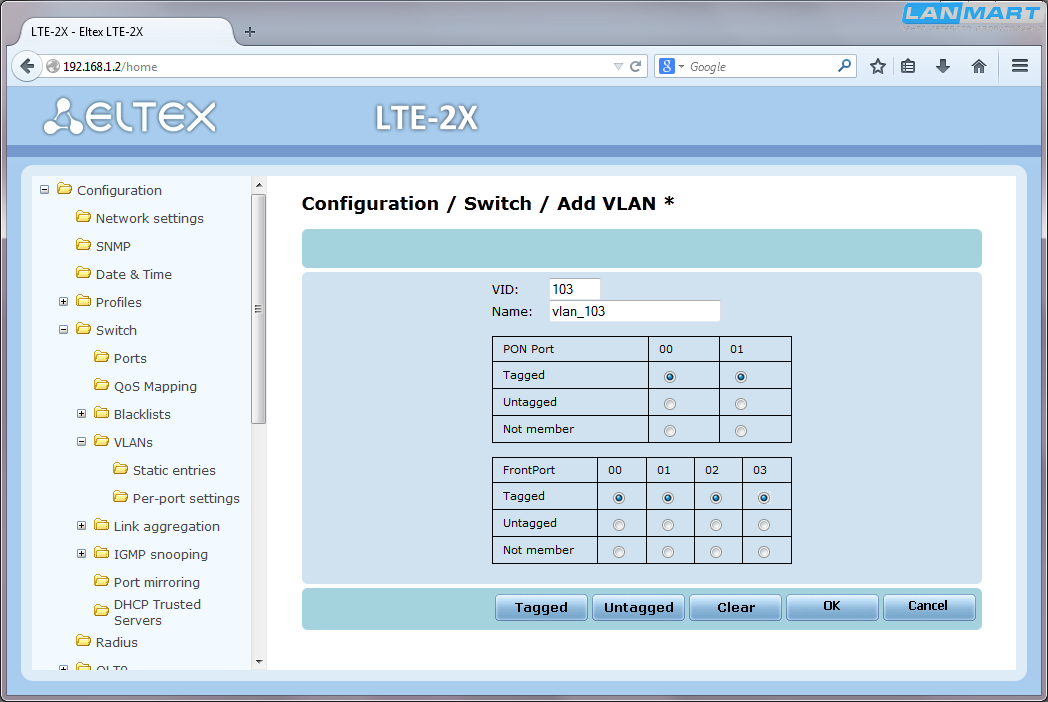
Аналогично добавляем влан с номером 103 и именем vlan_103. Что бы ускорить процесс установки галочек, можно сразу нажимать кнопку Tagged .

В списке вланов появились 3 записи. Если требуется добавить большое количество устройств, то лучше сначала добавить все вланы, а потом добавлять сами устройства.
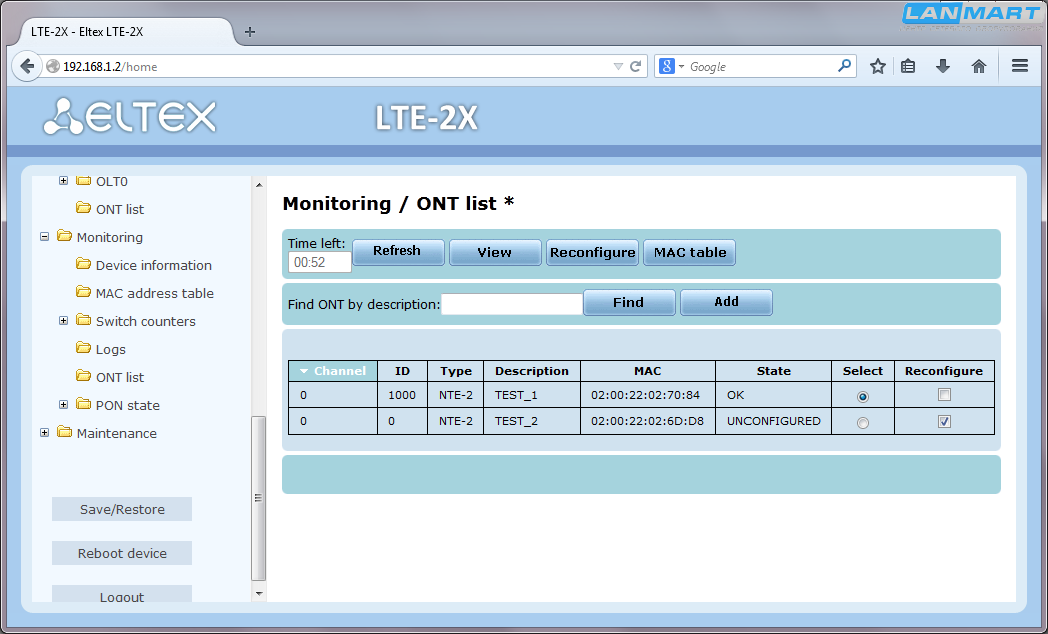
После внесения изменений в настройки клиентского устройства, нужно его переконфигурировать. Алгоритм уже известен.
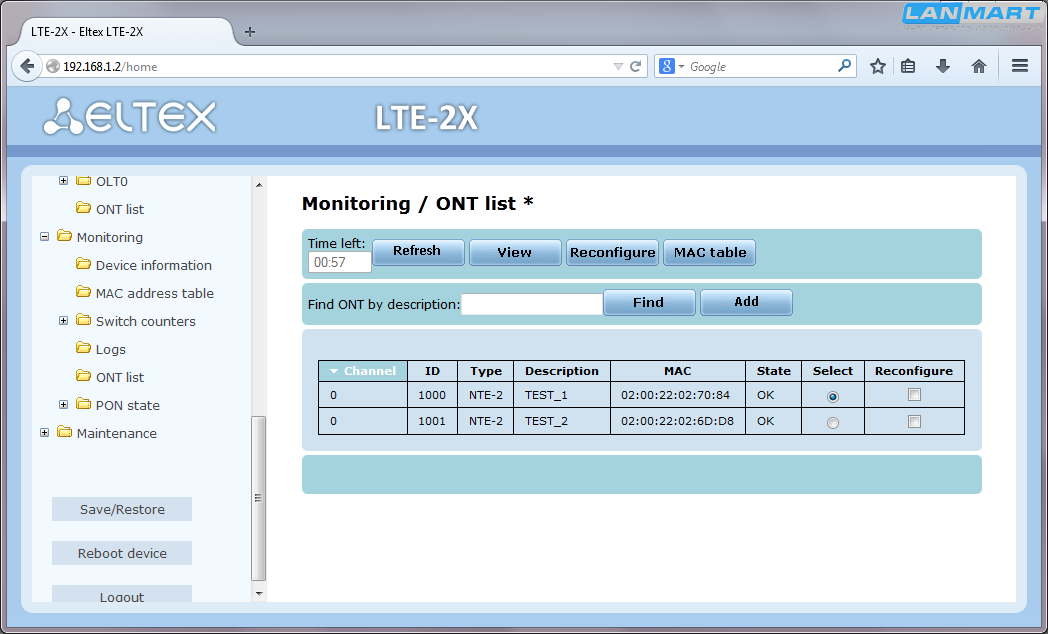
Через несколько секунд в списке уже 2 устройства, показаны их тип, имя, МАК адрес, состояние.
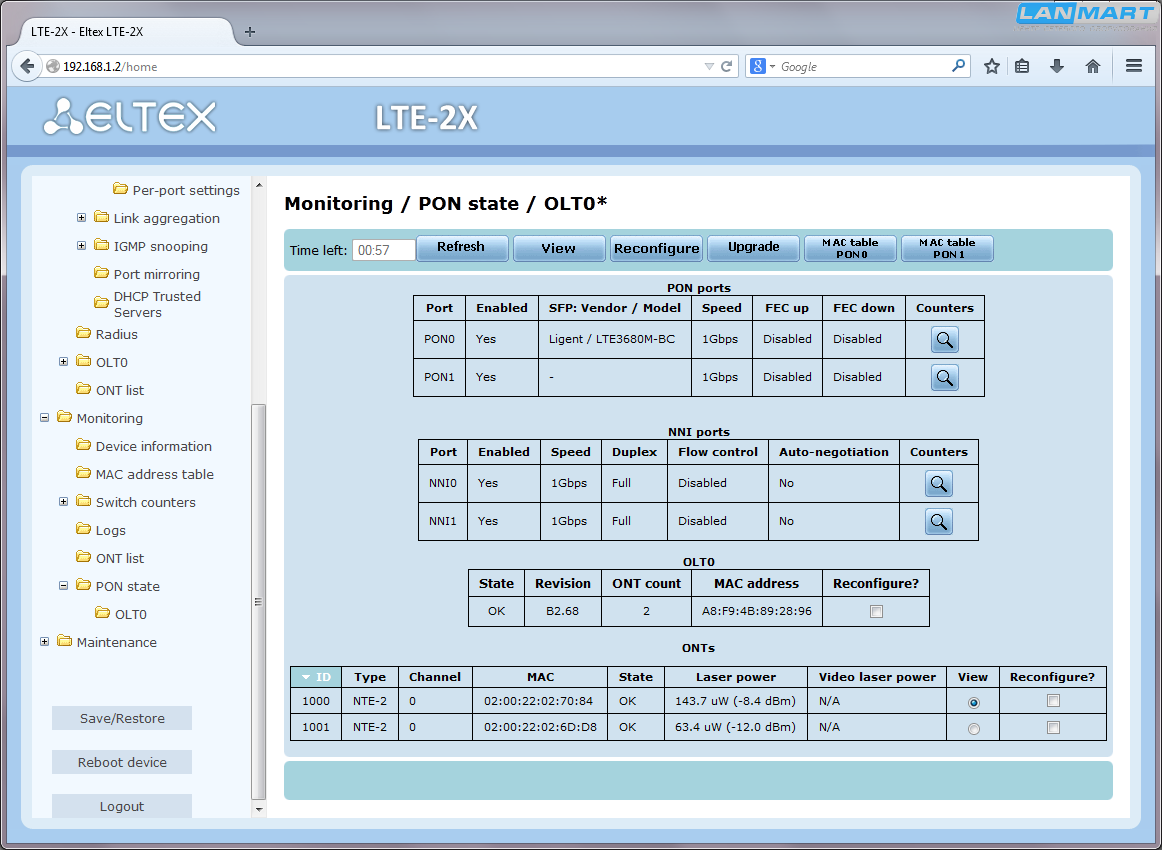
В меню Monitoring -Ponstate -OLT0 можно посмотреть состояние клиентских устройств, а так же проверить уровни сигналов в столбике Laserpower. по ним легко определить затухание по линии от абонента до головной станции.
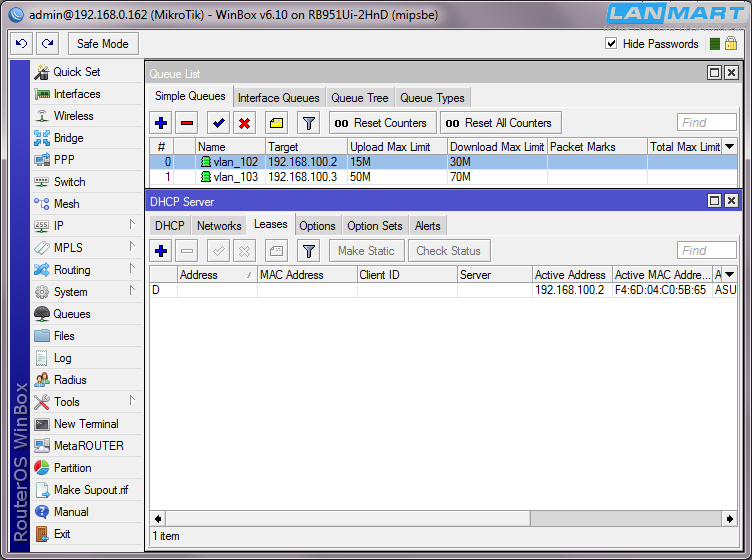
Опять возвращаемся на маршрутизатор Mikrotik и смотрим - добавлены 2 ограничения скоростей, разные для каждого пользователя.
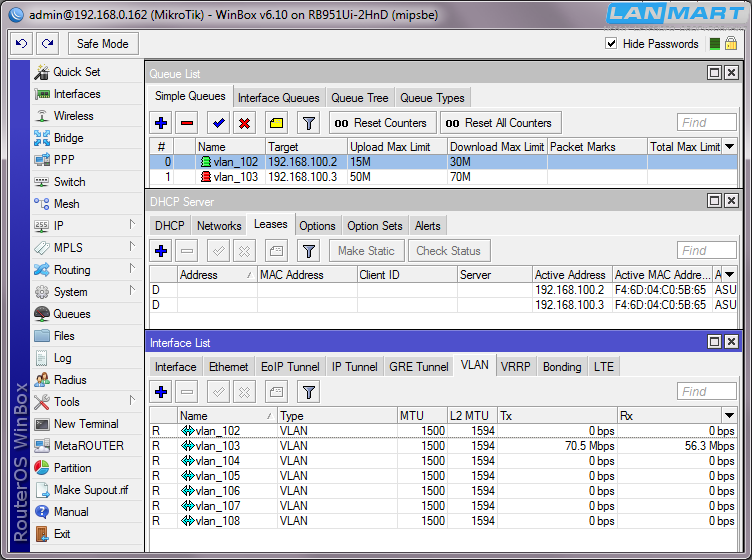
Переключаем кабель от ноутбука во второе устройство - видим, что он сразу получил другой IP адрес, и сработало ограничение скорости 70/50 мегабит.
На этом пример настройки завершен, можно добавлять много вланов на EltexLTE-2x. много соответствующих учетных данных на Mikrotik и все будет отлично работать. Когда перестанет хватать его производительности, конфигурацию легко перенести на новое устройство и продолжить подключать новых абонентов.
В данном примере микротик настраивался не как шлюз доступа в Интернет, а как маршрутизатор внутри сети, поэтому для того, что бы обеспечить пропуск трафика ко всемирной паутине, нужно либо настроить дополнительно NAT, либо связать его по OSPF с остальной сетью.
Теперь вы знаете что настроить схему vlan per user на Mikrotik и EltexLTE 2x совсем не сложно, при этом можно выдавать не только серые адреса, но и белые, то есть такая схема полностью соответствует ip unnumbered .
Команды добавления влана на клиентское устройствоPON:
0: if (VID == VLAN_X ) then DeleteTag; forward local
0: if (VID != VLAN_X ) then discard local
0: if (Always) then AddTagVID = VLAN_X ; forward local
Вместо VLAN_X указываете нужное число, соответствующее номеру влана.
Добавление подсети для работы DHCP, сервер может выдавать адреса только тем клиентам, подсеть которых есть в списке DHCP Server, там же указывается DNS сервер и шлюз по умолчанию. Добавляется только один раз для каждой новой сети, если собираетесь выдавать белые адреса, нужно добавить все имеющиеся подсети:
/ip dhcp-server network
add address=192.168.100.0/24 dns-server=8.8.8.8 gateway=192.168.100.1
Передается следующая информация: